Hvordan registrere og ta ut penger på Olymp Trade
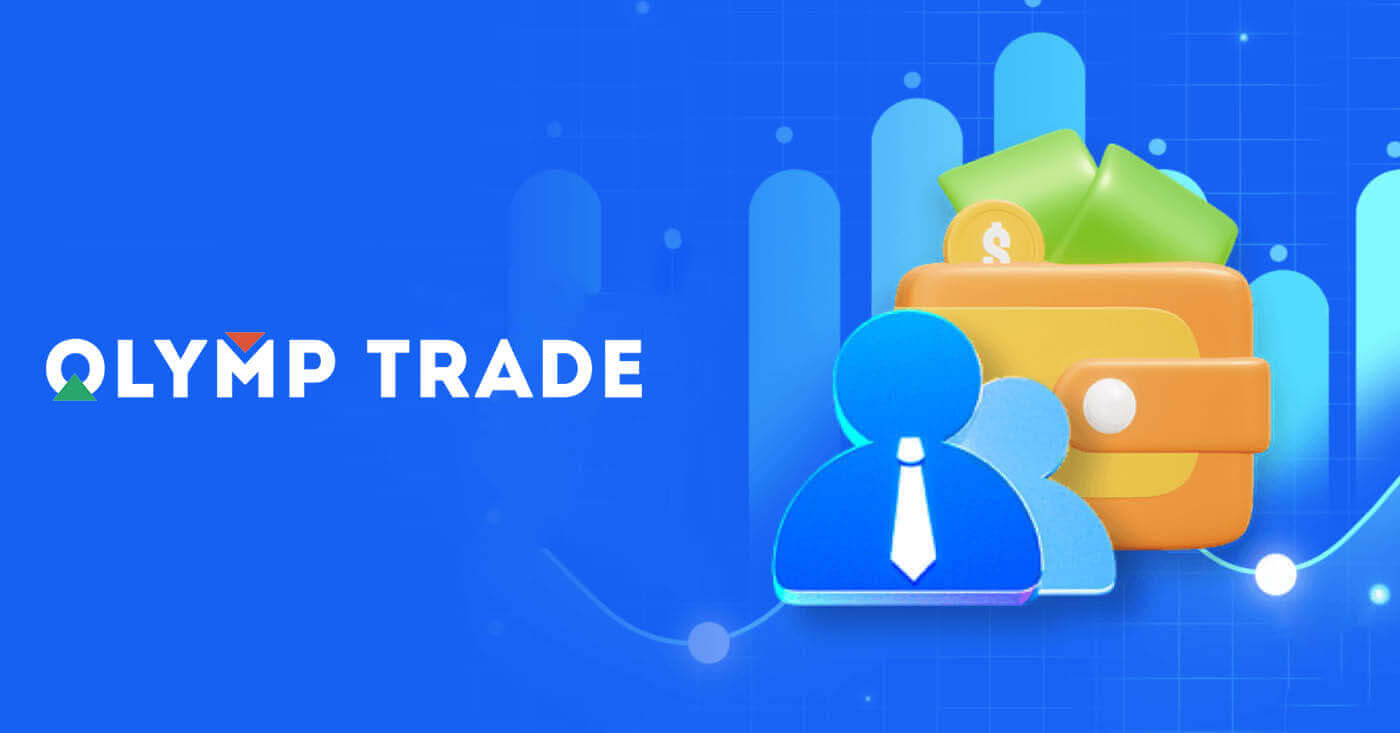
Slik registrerer du deg hos Olymp Trade
Slik registrerer du deg med en e-post
1. Du kan registrere deg for en konto på plattformen ved å klikke på " Registrering "-knappen i øvre høyre hjørne.
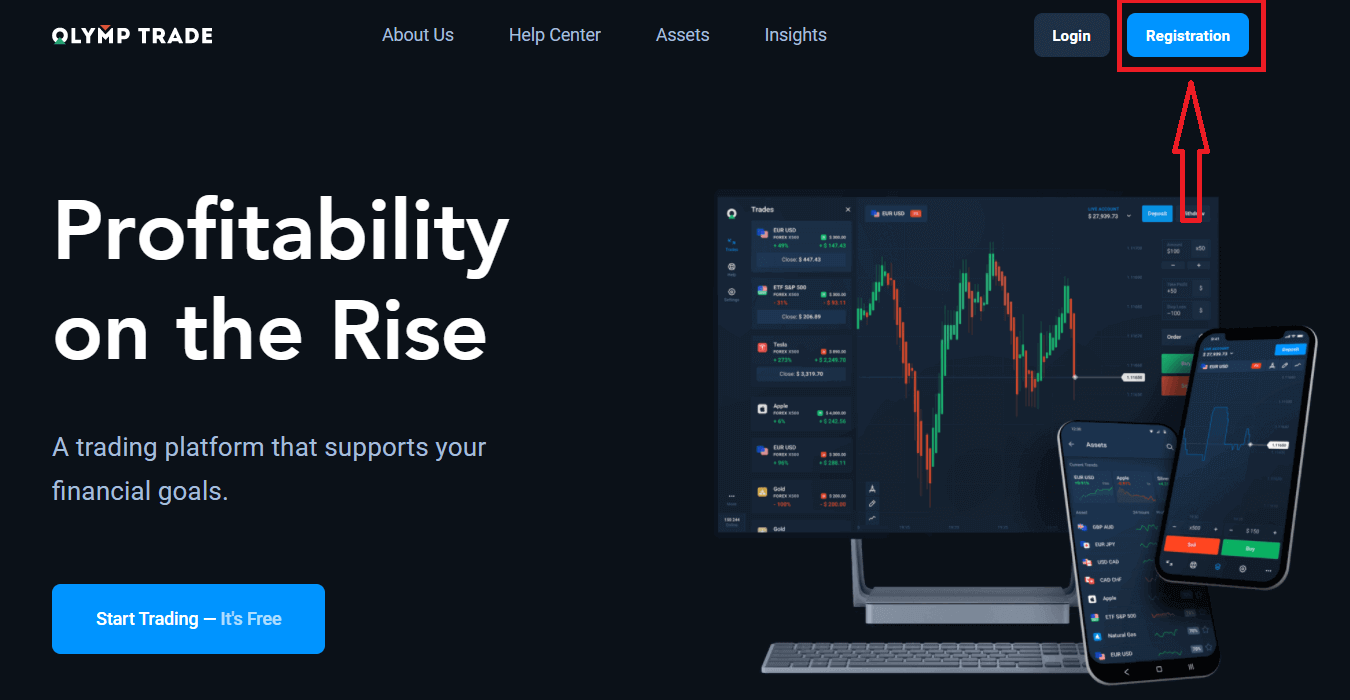
2. For å registrere deg må du fylle inn all nødvendig informasjon og klikke på " Registrer "-knappen
- Skriv inn en gyldig e- postadresse.
- Lag et sterkt passord .
- Velg kontovaluta: (EUR eller USD)
- Du må også godta tjenesteavtalen og bekrefte at du er myndig (over 18 år).
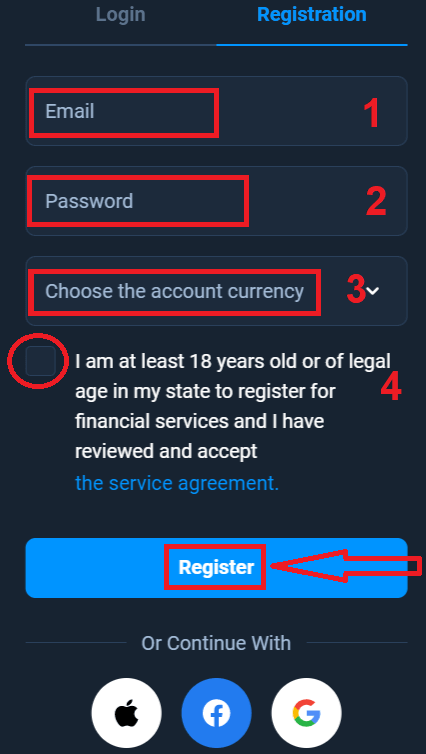
Gratulerer! Registreringen var vellykket. For det første hjelper vi deg med å ta de første skrittene på vår nettbaserte handelsplattform, klikk "Start Training" for å få en rask oversikt over Olymp Trade. Hvis du vet hvordan du bruker Olymp Trade, klikker du på "X" i øvre høyre hjørne.
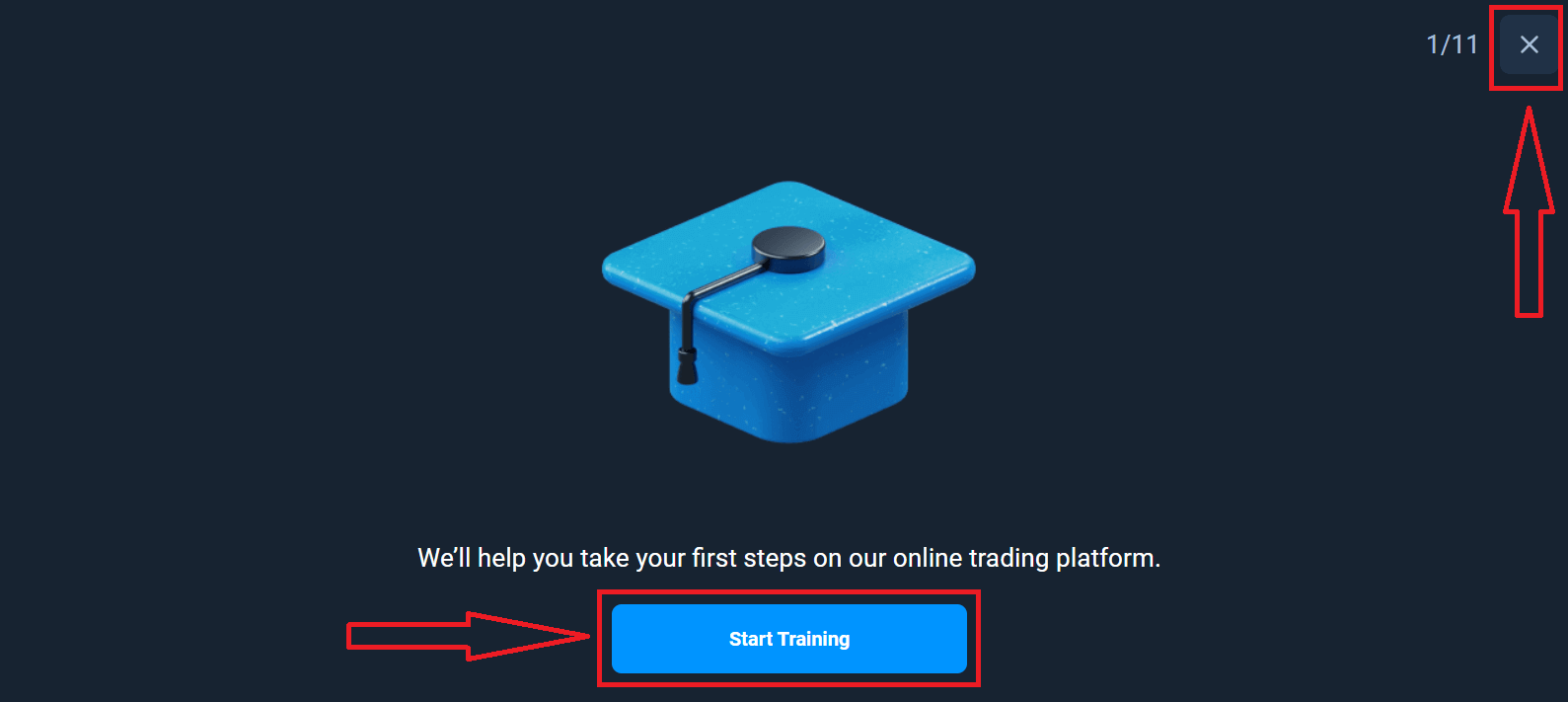
Nå kan du begynne å handle, du har $10 000 på demokonto. En demokonto er et verktøy for deg å bli kjent med plattformen, øve på handelsferdighetene dine på forskjellige eiendeler og prøve ut ny mekanikk på et sanntidsdiagram uten risiko.
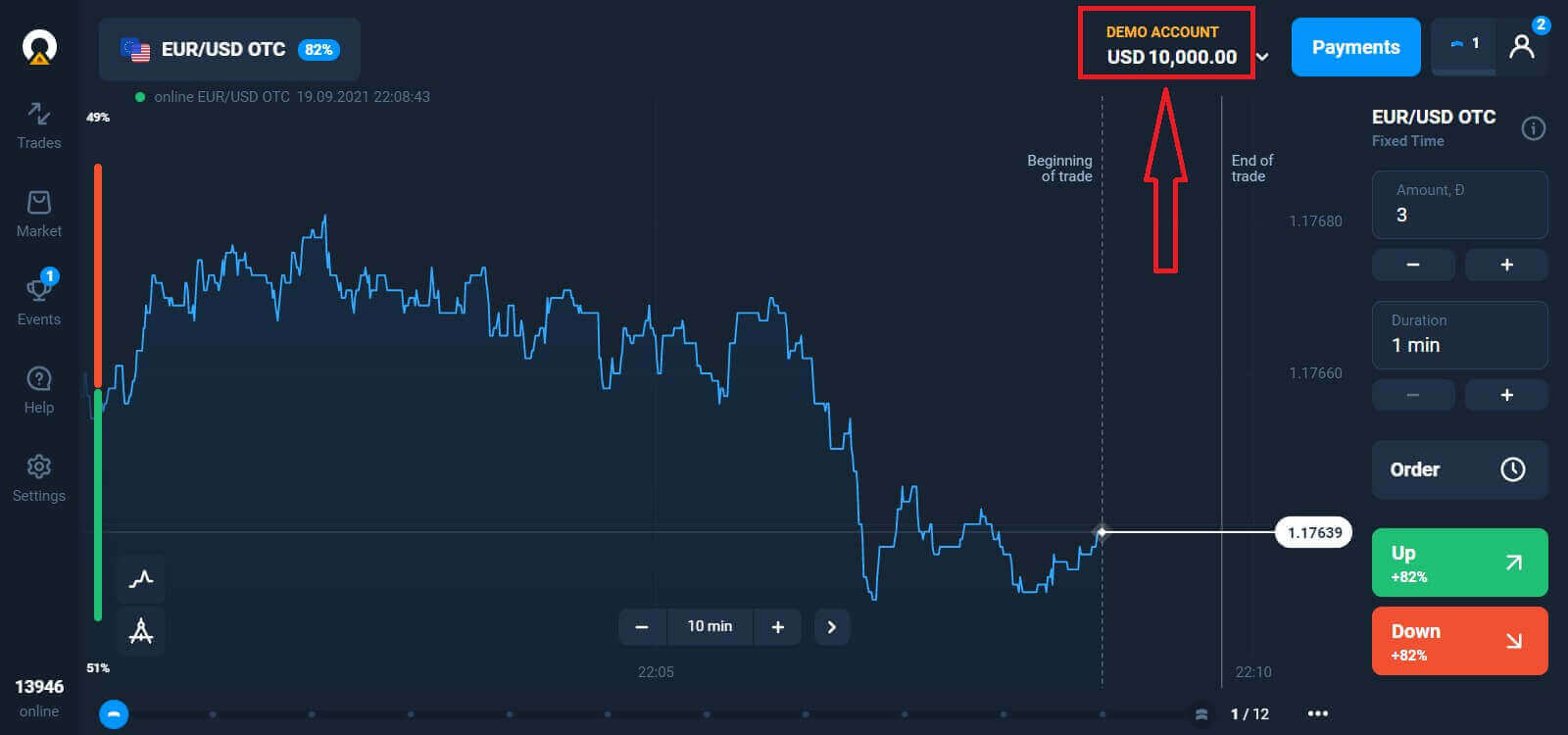
Du kan også handle på en ekte konto etter innskudd ved å klikke på live-kontoen du vil fylle på (i menyen "Kontoer"),
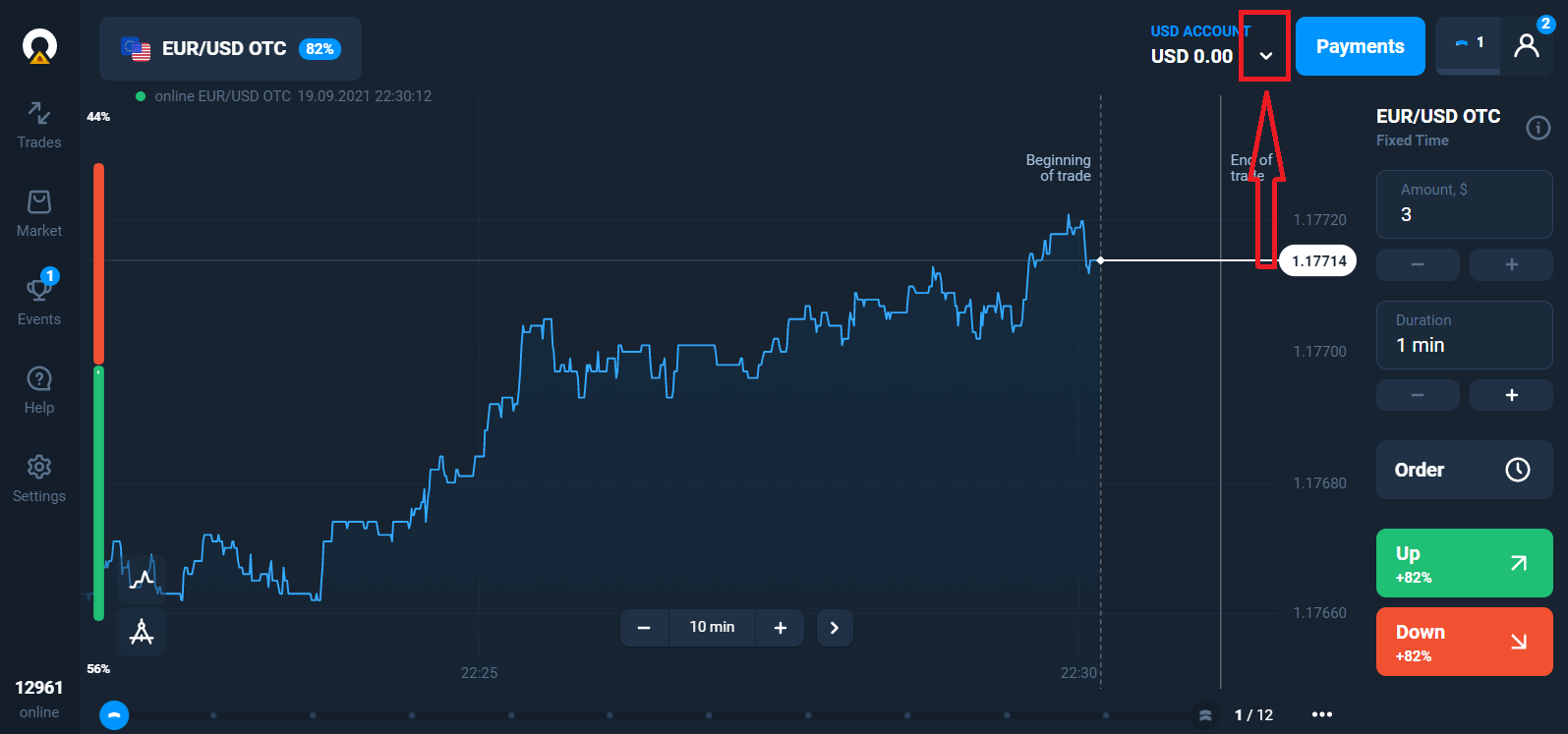
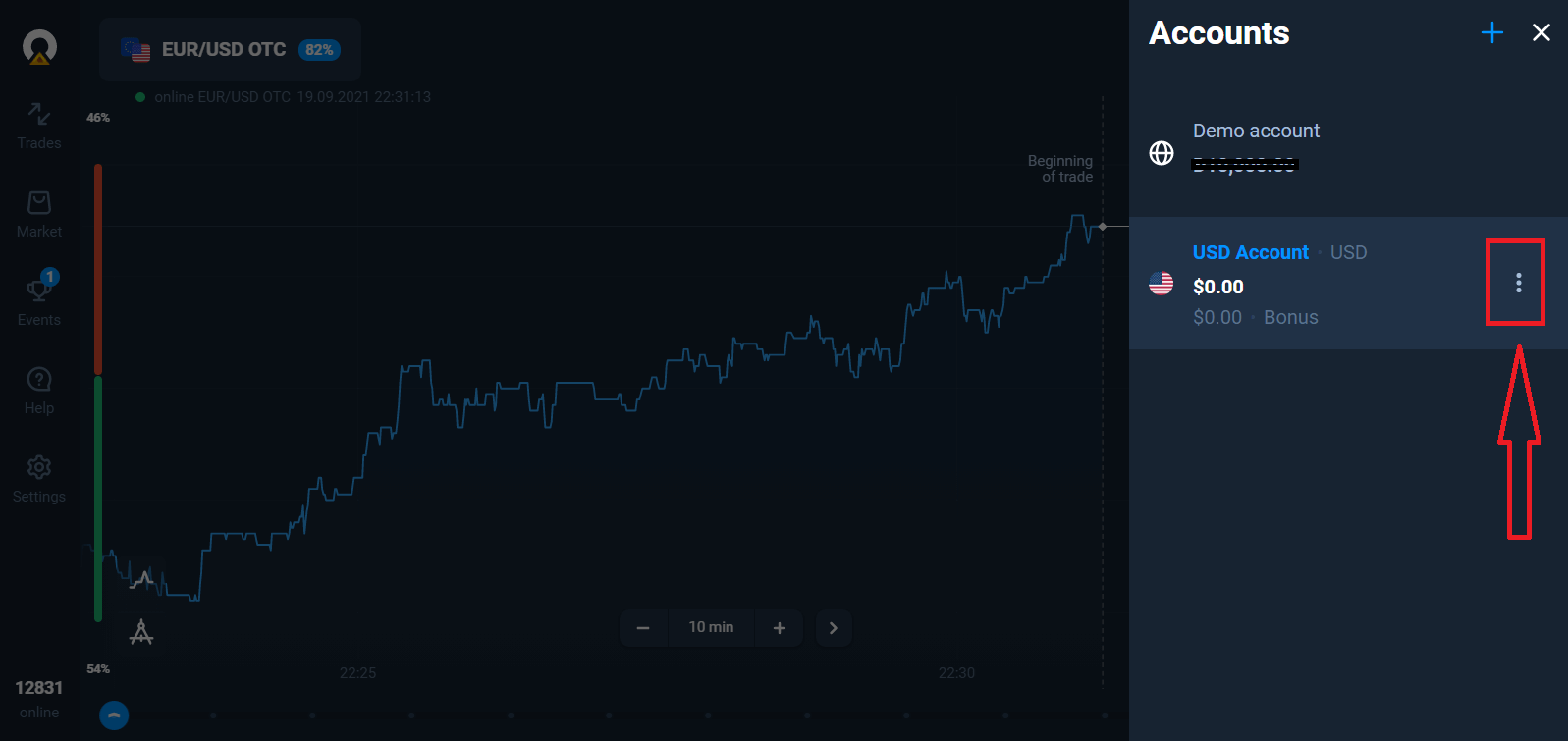
velg alternativet "Innskudd", og velg deretter beløpet og betalingsmåten.
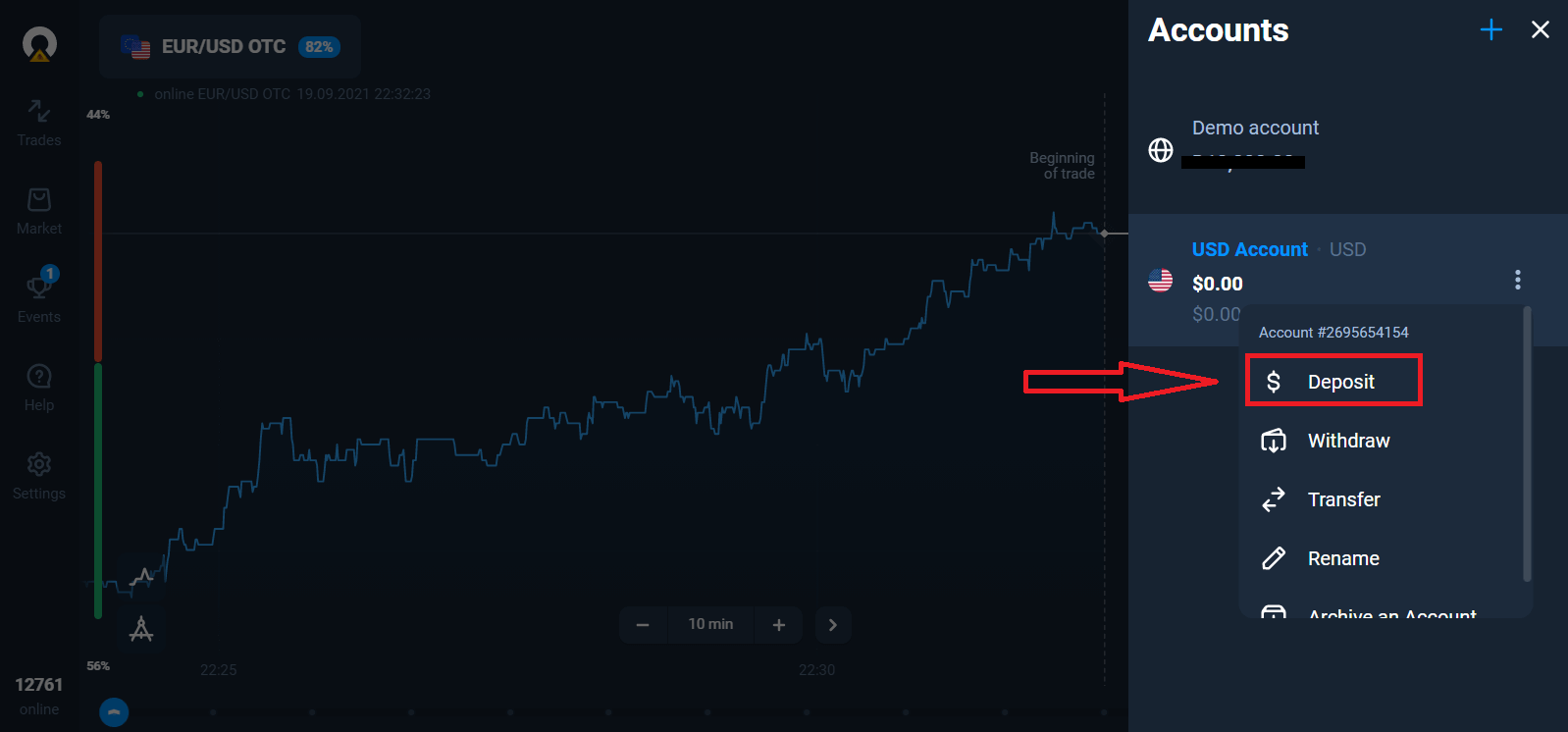
For å starte live trading må du foreta en investering på kontoen din (minste innskuddsbeløp er 10 USD/EUR).
Slik foretar du et innskudd i Olymp Trade
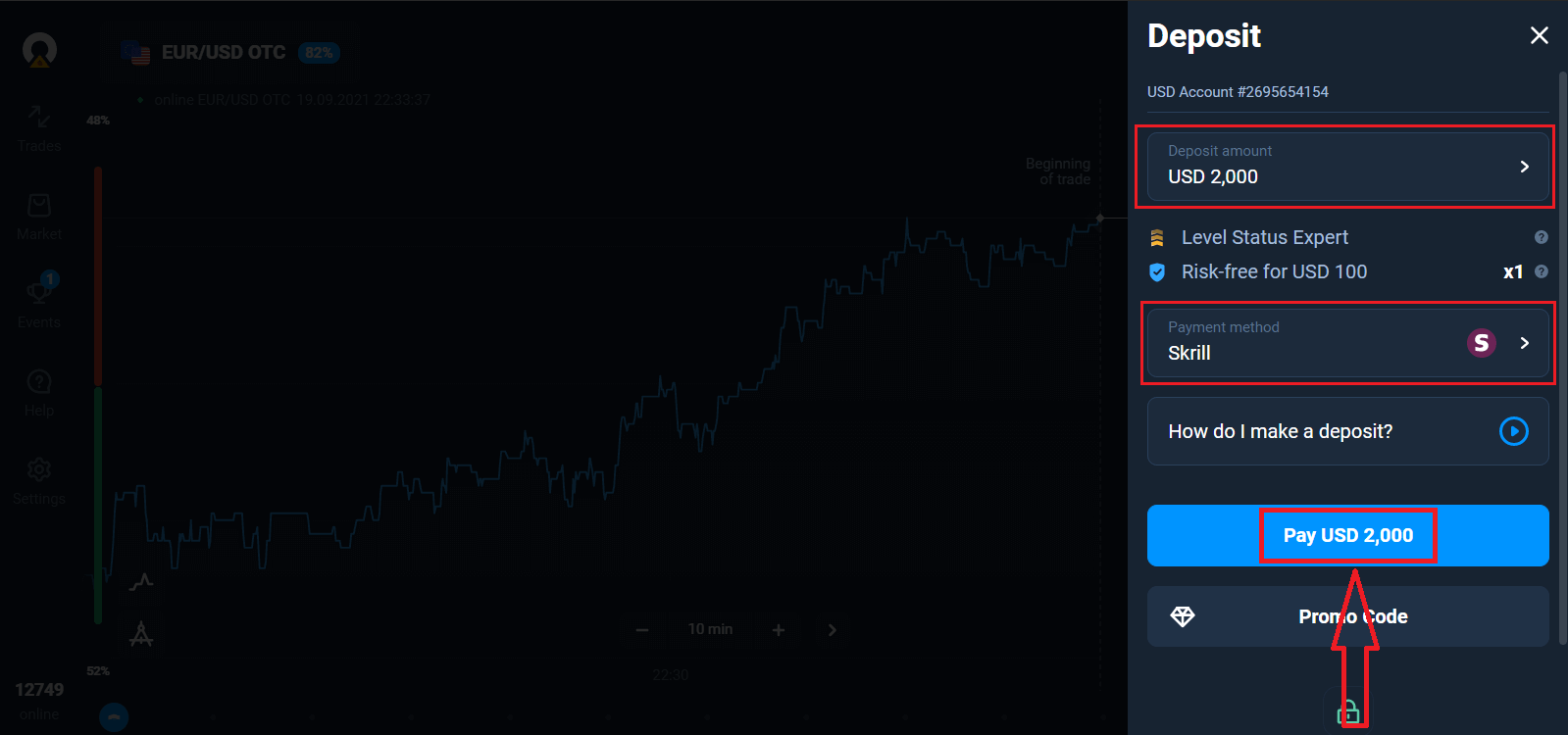
Til slutt får du tilgang til e-posten din, Olymp Trade vil sende deg en bekreftelsespost. Klikk på "Bekreft e-post"-knappen i den e-posten for å aktivere kontoen din. Så du vil fullføre registreringen og aktiveringen av kontoen din.
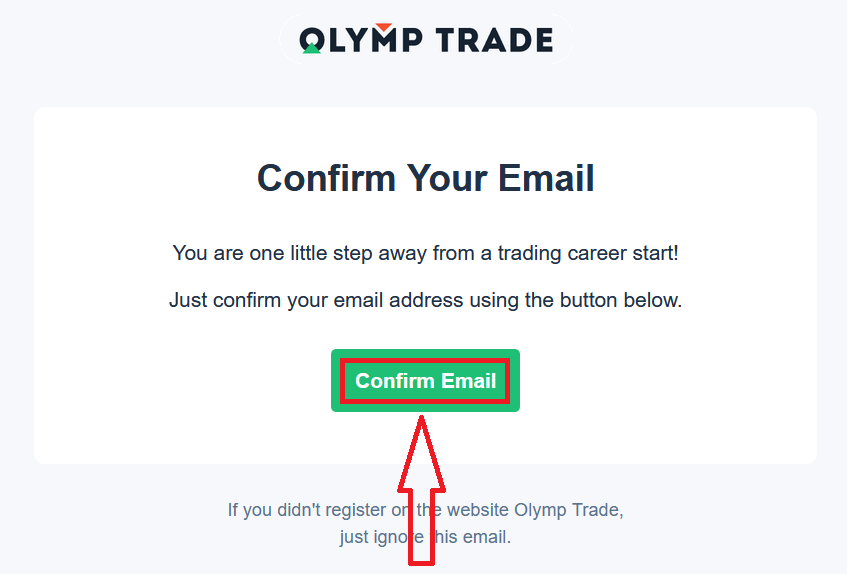
Slik registrerer du deg med en Facebook-konto
Du har også muligheten til å åpne kontoen din med Facebook-konto, og du kan gjøre det med bare noen få enkle trinn:
1. Klikk på Facebook -knappen
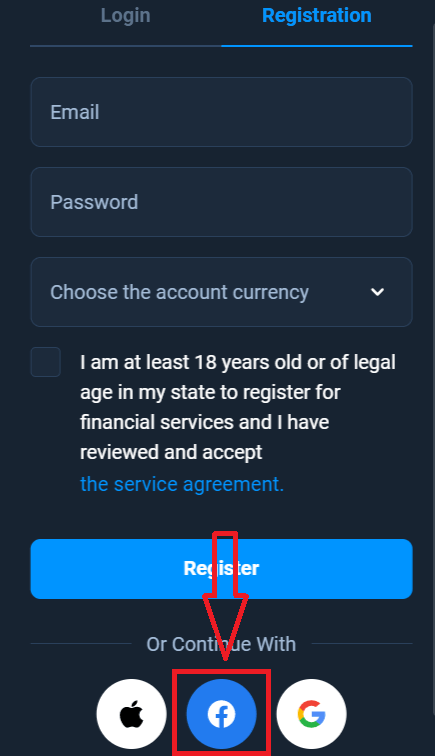
2. Facebook-påloggingsvinduet åpnes, hvor du må skrive inn e-postadressen din som du brukes til å registrere deg på Facebook
3. Skriv inn passordet fra Facebook-kontoen din
4. Klikk på "Logg inn"
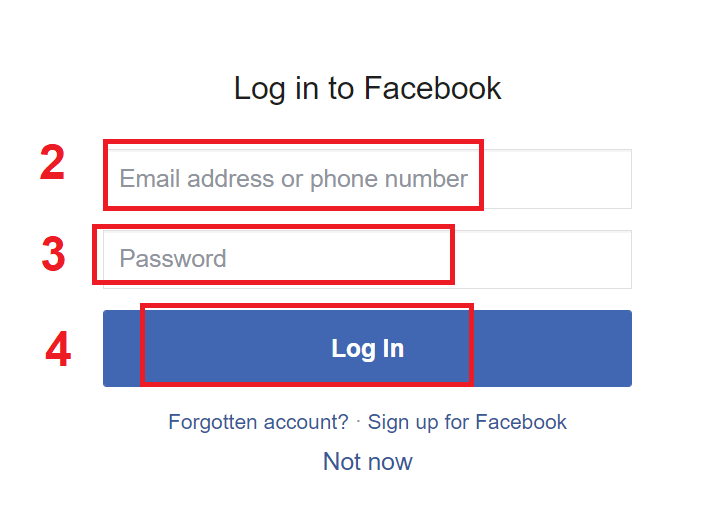
Når du har klikket på "Logg inn"-knappen, ber Olymp Trade om tilgang til: Ditt navn og profilbilde og e-postadresse . Klikk på Fortsett...
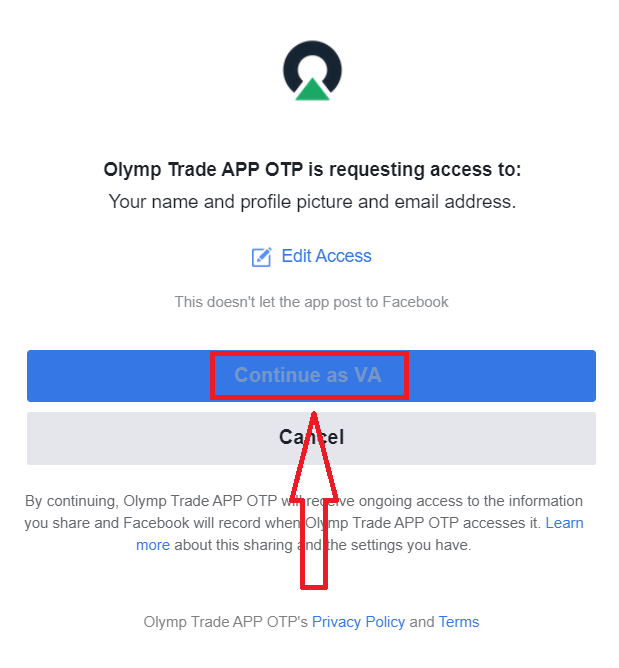
Etter det vil du automatisk bli omdirigert til Olymp Trade-plattformen.
Slik registrerer du deg med en Google-konto
1. For å registrere deg med en Google-konto, klikk på den tilsvarende knappen i registreringsskjemaet.
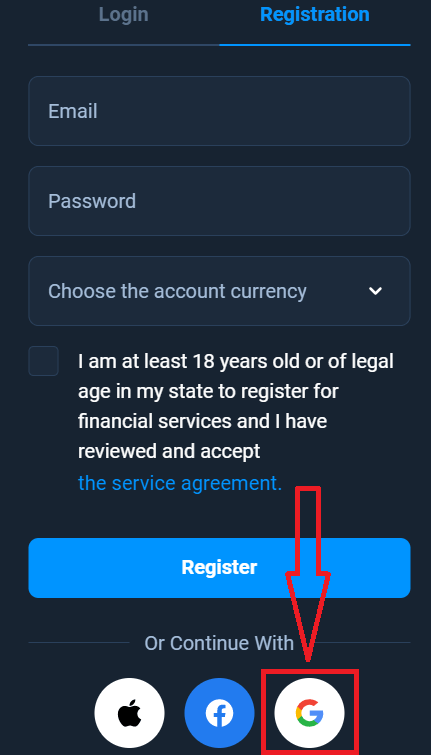
2. I det nyåpnede vinduet skriv inn telefonnummeret eller e-posten din og klikk "Neste".
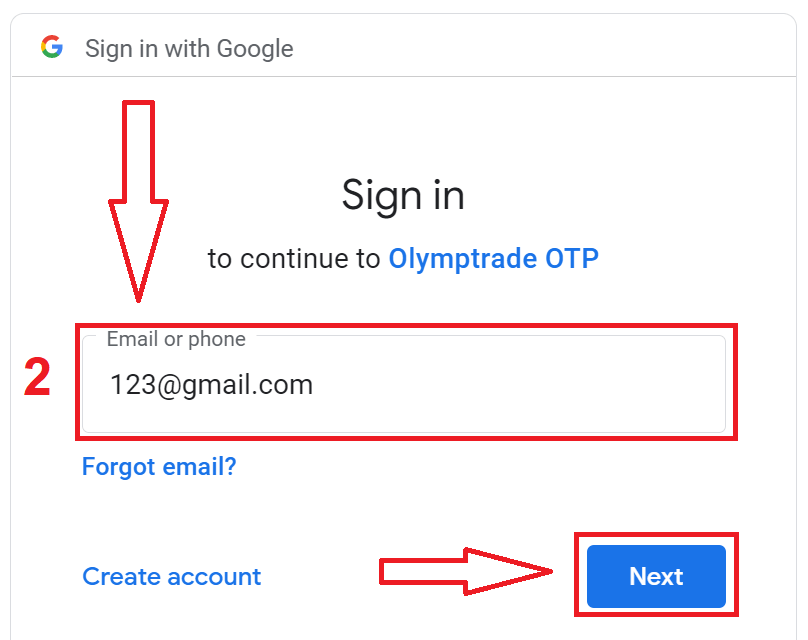
3. Skriv deretter inn passordet for Google-kontoen din og klikk på "Neste".
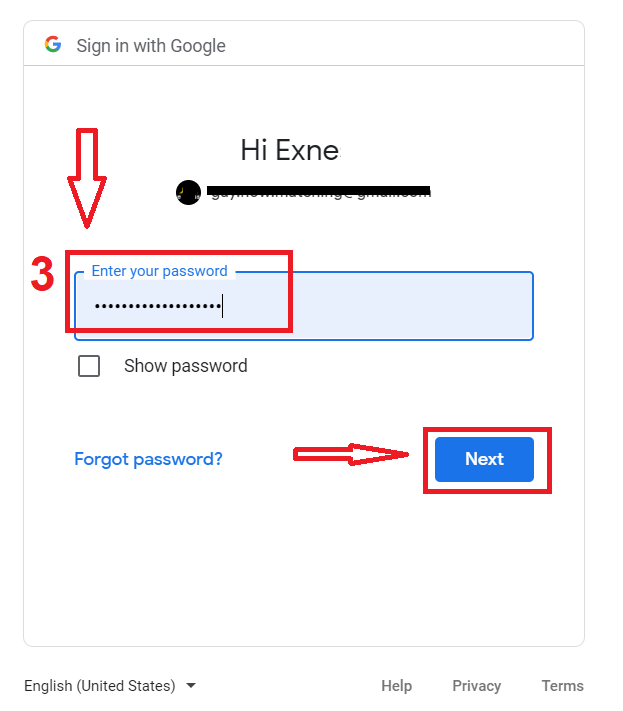
Deretter følger du instruksjonene sendt fra tjenesten til e-postadressen din.
Hvordan åpne en konto med en Apple-ID
1. For å registrere deg med en Apple-ID, klikk på den tilsvarende knappen i registreringsskjemaet.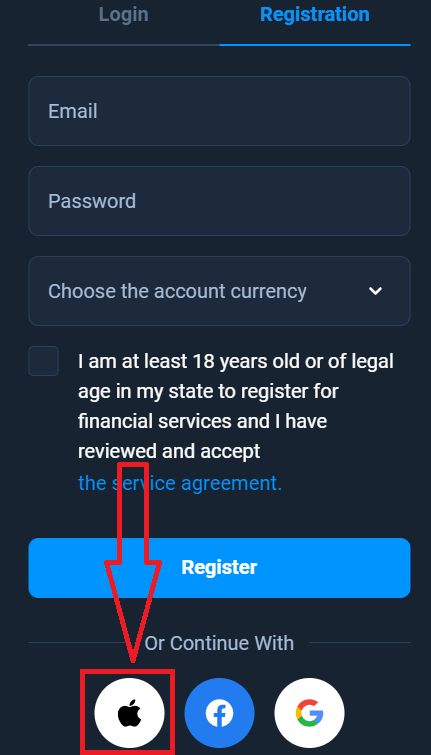
2. I det nyåpnede vinduet skriver du inn din Apple-ID og klikker på "Neste".
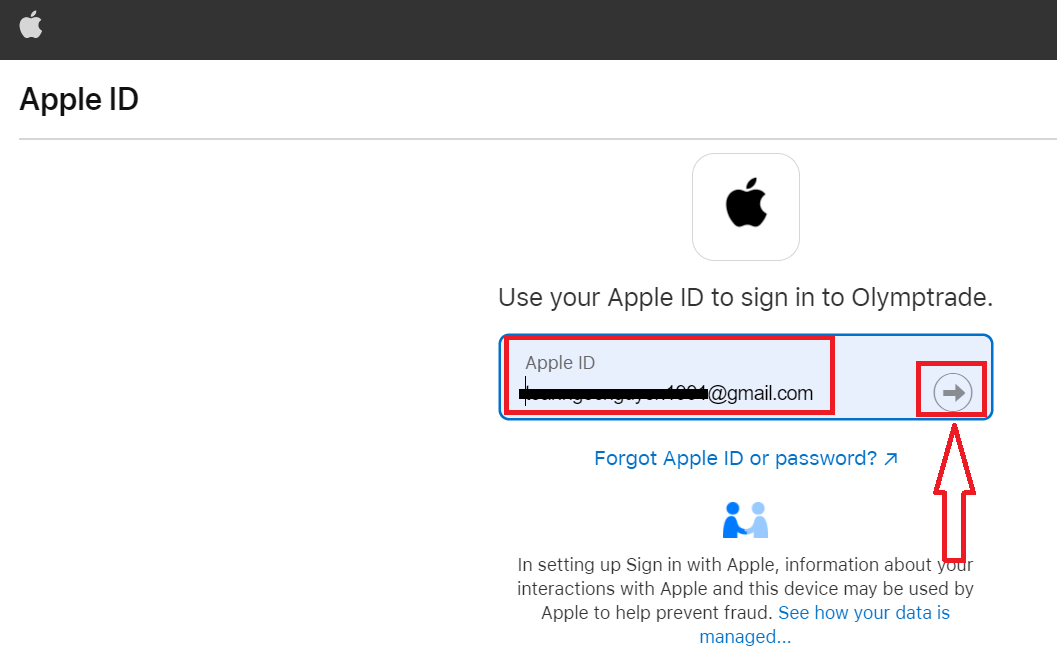
3. Skriv deretter inn passordet for din Apple-ID og klikk på "Neste".
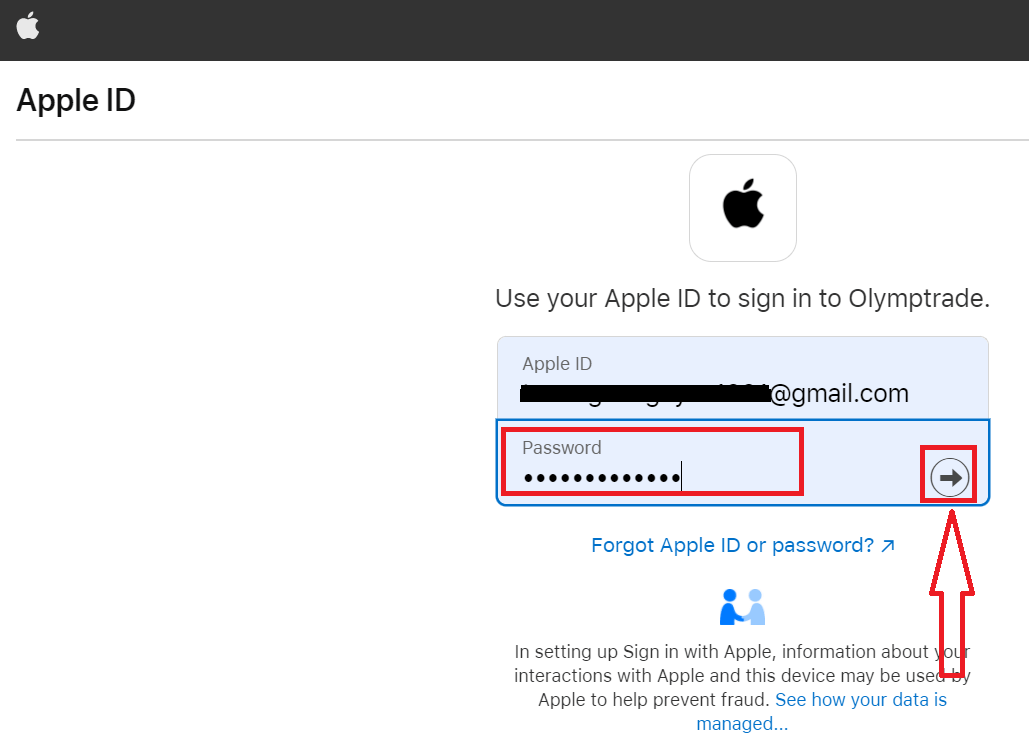
Etter det, følg instruksjonene sendt fra tjenesten, og du kan begynne å handle med Olymp Trade
Registrer deg på Olymp Trade iOS-appen
Hvis du har en iOS-mobilenhet, må du laste ned den offisielle Olymp Trade-mobilappen fra App Store eller her . Bare søk etter "Olymp Trade - Online Trading"-appen og last den ned på din iPhone eller iPad.
Mobilversjonen av handelsplattformen er nøyaktig den samme som nettversjonen av den. Følgelig vil det ikke være noen problemer med handel og overføring av midler. Dessuten anses Olymp Trade-handelsappen for iOS for å være den beste appen for netthandel. Dermed har den høy rating i butikken.
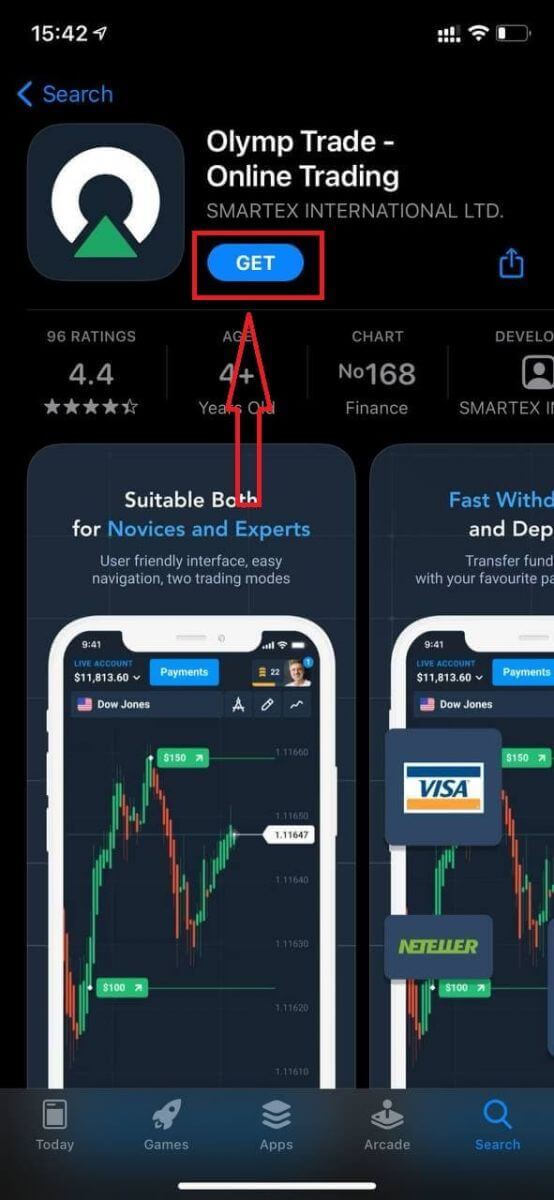
Nå kan du registrere deg via e -post
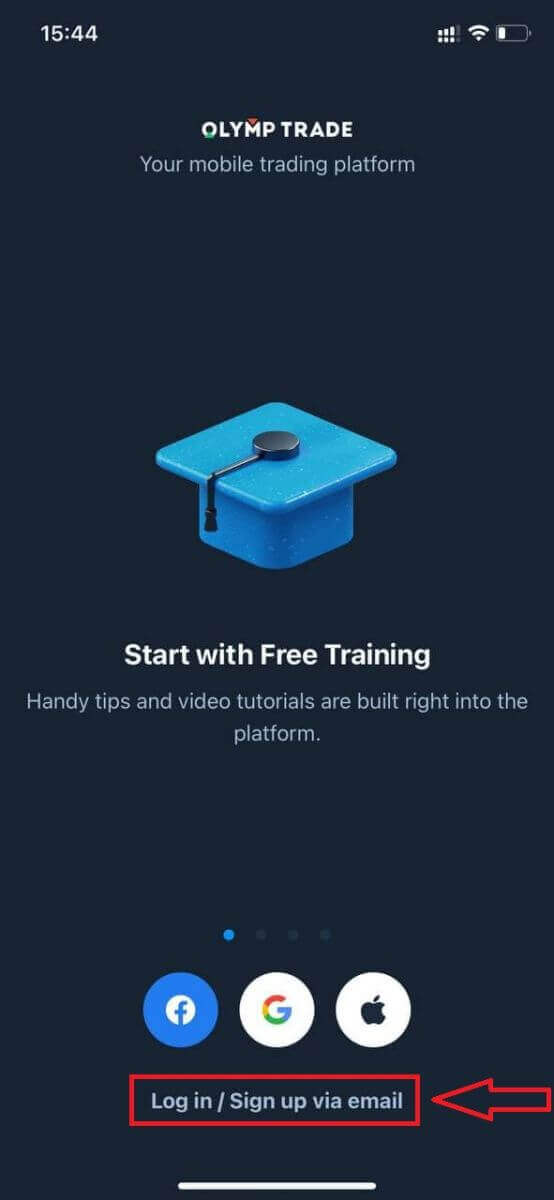
. Registrering for iOS-mobilplattformen er også tilgjengelig for deg.
- Skriv inn en gyldig e- postadresse.
- Lag et sterkt passord .
- Velg kontovaluta (EUR eller USD)
- Du må også godta tjenesteavtalen og bekrefte at du er myndig (over 18 år).
- Klikk på "Registrer"-knappen
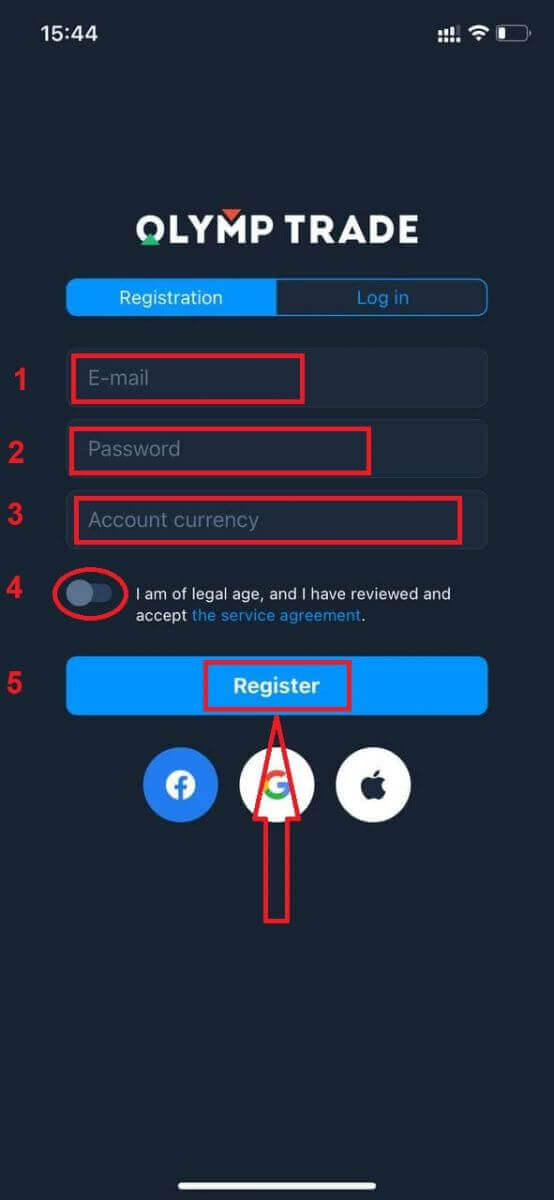
Gratulerer! Registreringen var vellykket. Nå har du $10 000 på demokonto.
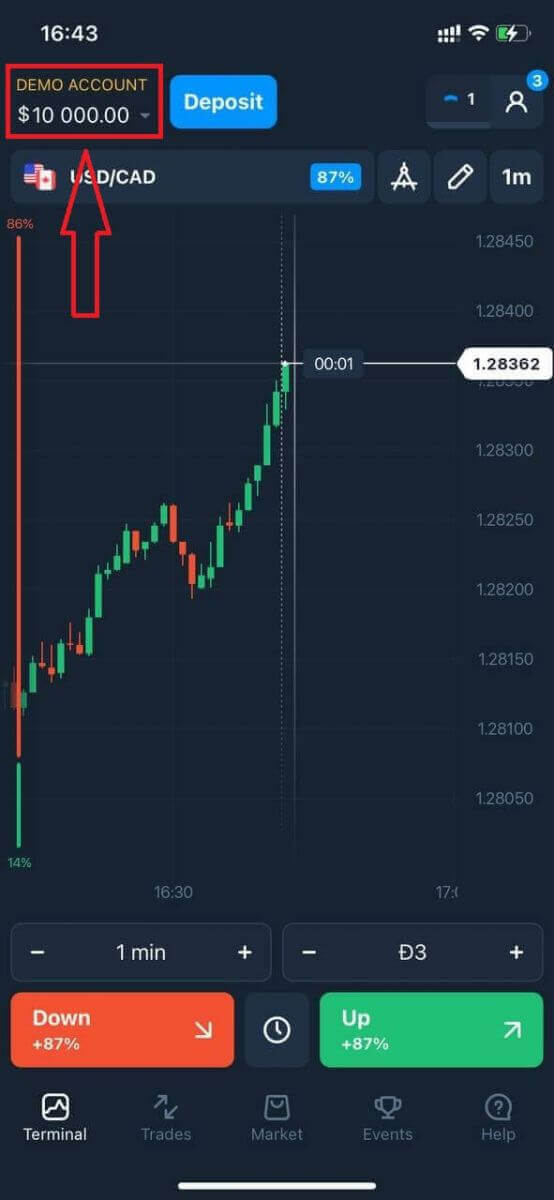
Ved sosial registrering klikk på "Apple" eller "Facebook" eller "Google".
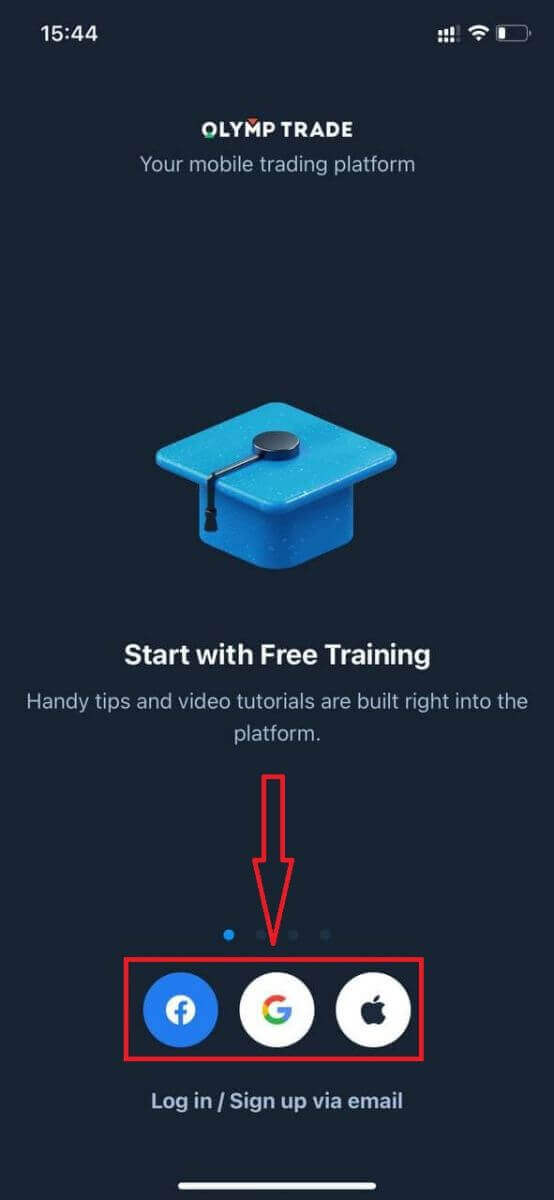
Registrer deg på Olymp Trade Android-appen
Hvis du har en Android-mobilenhet, må du laste ned den offisielle Olymp Trade-mobilappen fra Google Play eller her . Bare søk etter "Olymp Trade - App For Trading"-appen og last den ned på enheten din.
Mobilversjonen av handelsplattformen er nøyaktig den samme som nettversjonen av den. Følgelig vil det ikke være noen problemer med handel og overføring av midler. Dessuten anses Olymp Trade-handelsappen for Android for å være den beste appen for netthandel. Dermed har den høy rating i butikken.
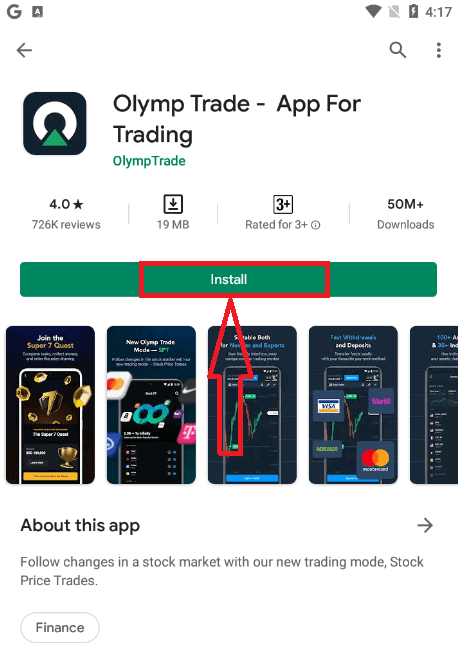
Nå kan du registrere deg via e -post
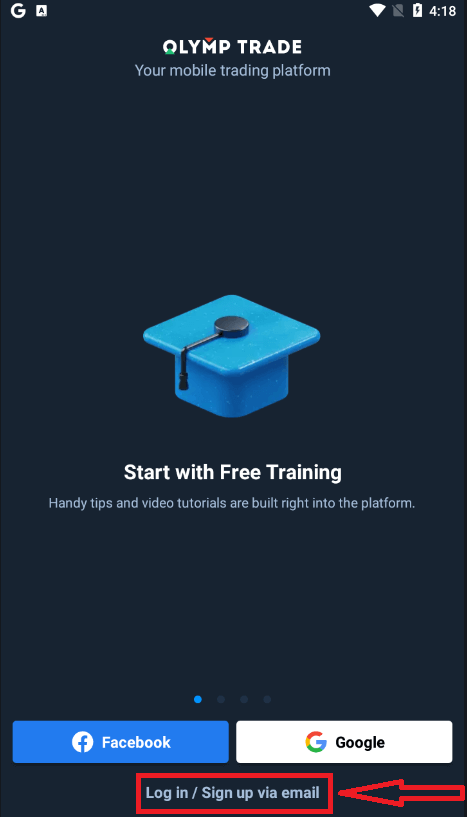
. Registrering for Android-mobilplattformen er også tilgjengelig for deg.
- Skriv inn en gyldig e- postadresse.
- Lag et sterkt passord .
- Velg kontovaluta (EUR eller USD)
- Du må også godta tjenesteavtalen og bekrefte at du er myndig (over 18 år).
- Klikk på "Registrer deg"-knappen
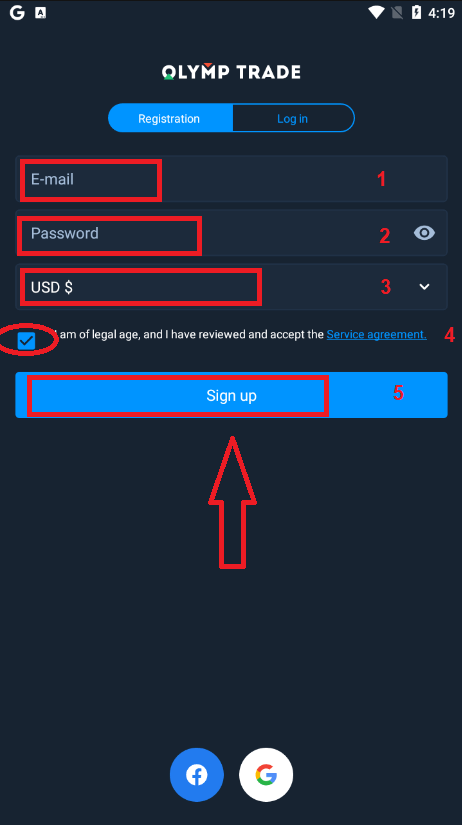
Gratulerer! Registreringen var vellykket. Nå har du $10 000 på demokonto.
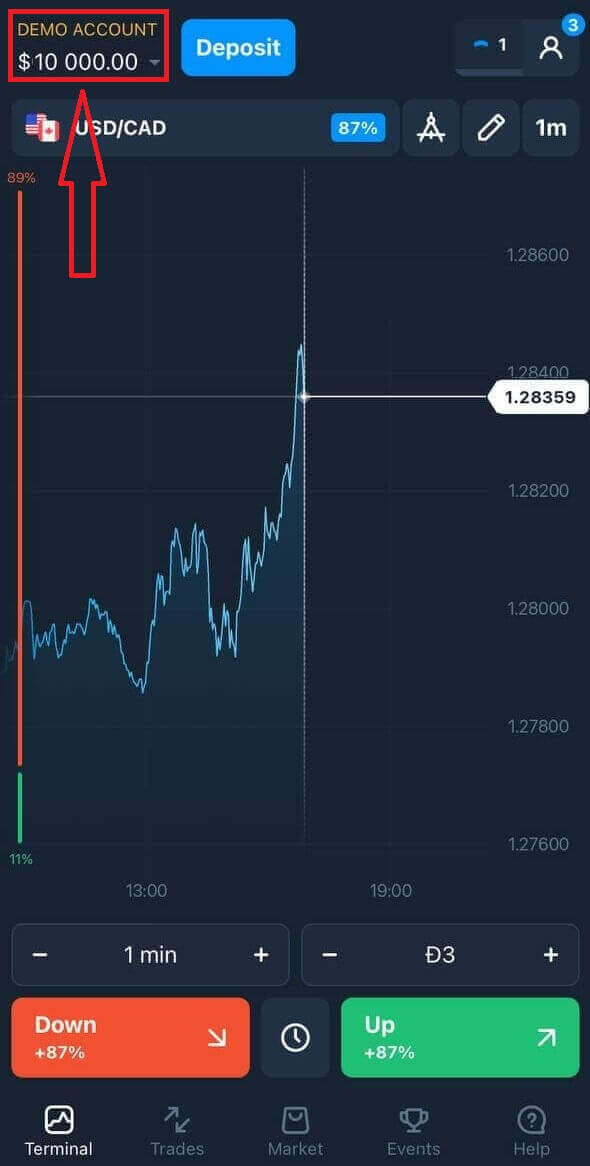
Ved sosial registrering klikk på "Facebook" eller "Google".

Registrer Olymp Trade-konto på mobilnettversjon
Hvis du vil handle på den mobile webversjonen av Olymp Trade handelsplattform, kan du enkelt gjøre det. Først åpner du nettleseren din på mobilenheten din. Etter det, søk etter " olymptrade.com " og besøk den offisielle nettsiden til megleren.Klikk på "Registrering"-knappen i øvre høyre hjørne.
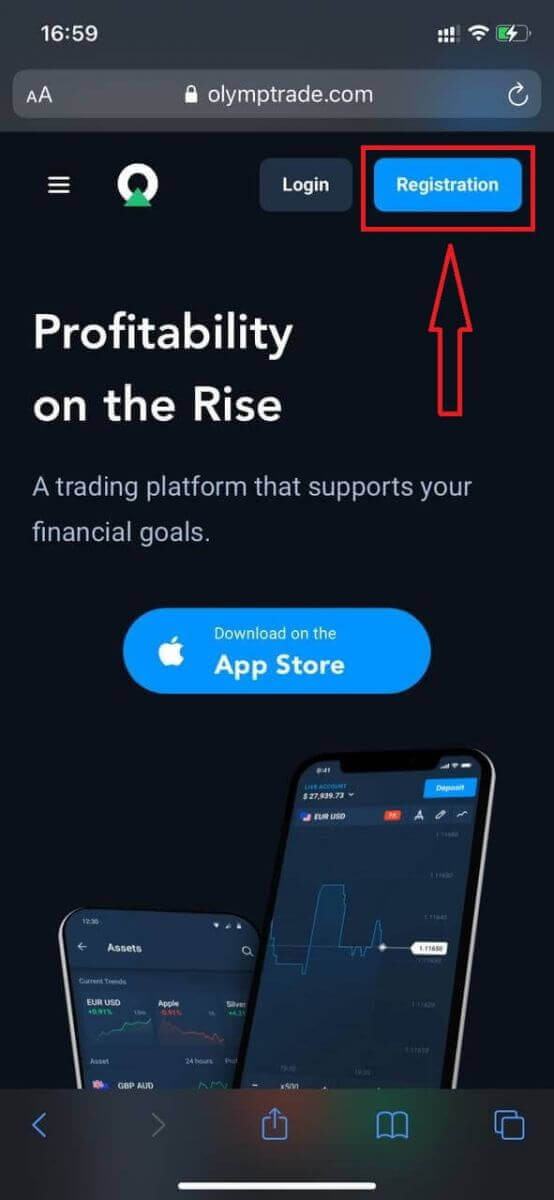
På dette trinnet legger vi fortsatt inn dataene: e-post, passord, sjekk "Serviceavtale" og klikk på "Registrer"-knappen.
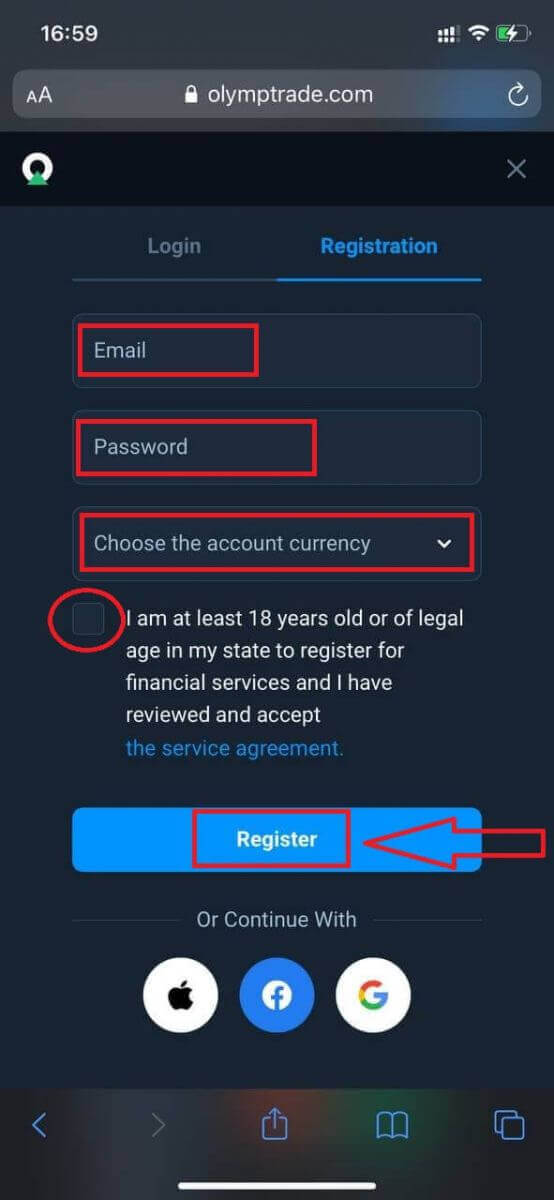
Vær så god! Nå vil du kunne handle fra mobilnettversjonen av plattformen. Den mobile nettversjonen av handelsplattformen er nøyaktig den samme som en vanlig nettversjon av den. Følgelig vil det ikke være noen problemer med handel og overføring av midler.
Du har $10 000 på demokonto.
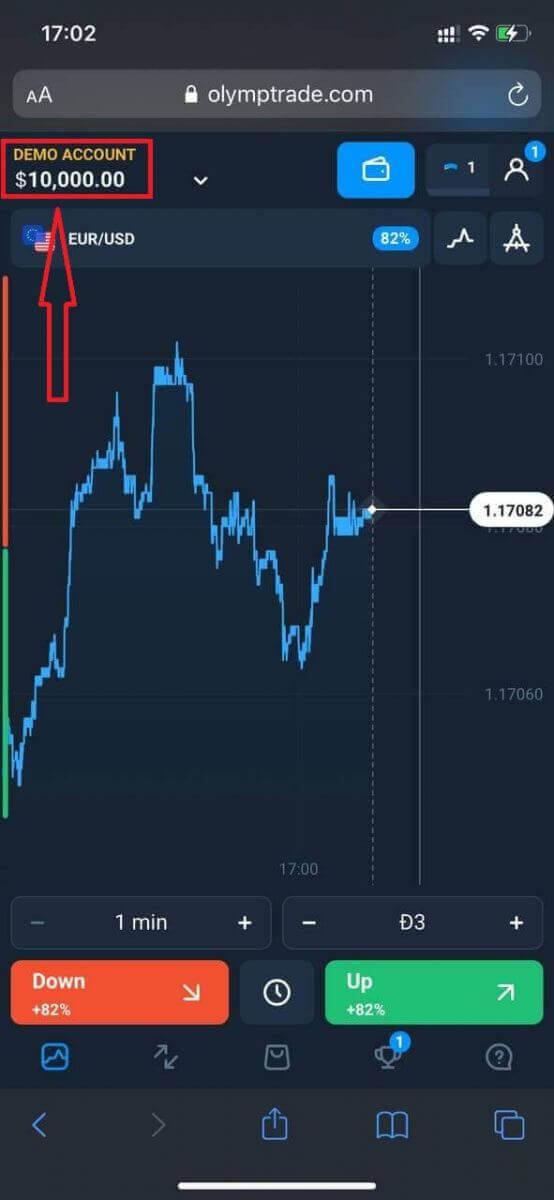
Ved sosial registrering klikk på "Apple" eller "Facebook" eller "Google".
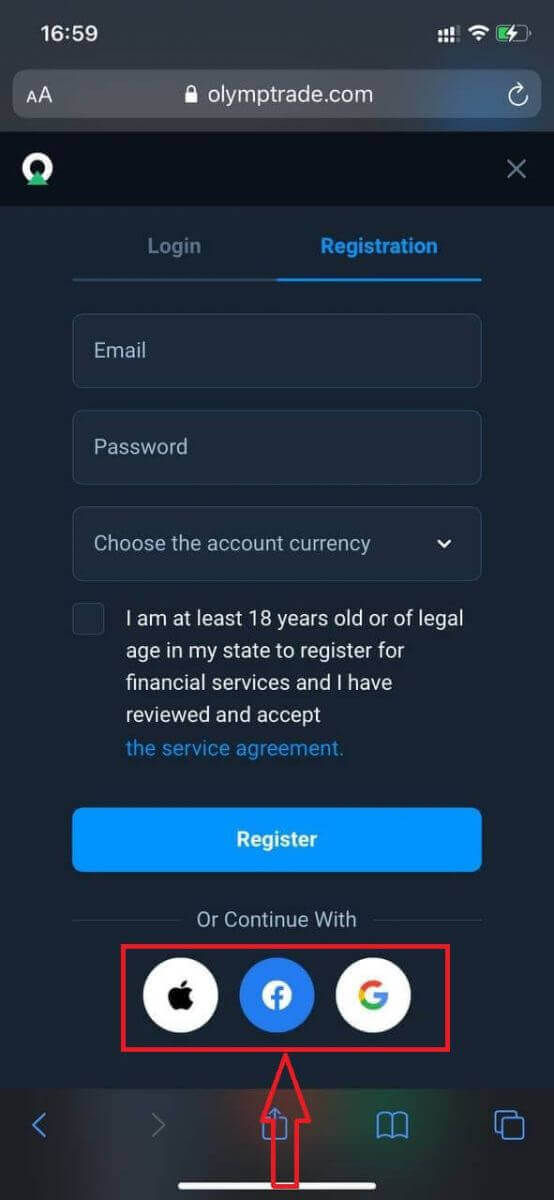
Ofte stilte spørsmål (FAQ)
Hva er multikontoer?
Multi-Accounts er en funksjon som lar tradere ha opptil 5 sammenkoblede live-kontoer på Olymp Trade. Under opprettelsen av kontoen din vil du kunne velge mellom tilgjengelige valutaer, som USD, EUR eller noen lokale valutaer.
Du vil ha full kontroll over disse kontoene, så du står fritt til å bestemme hvordan du skal bruke dem. En kan bli et sted hvor du beholder fortjenesten fra handlene dine, en annen kan være dedikert til en bestemt modus eller strategi. Du kan også gi nytt navn til disse kontoene og arkivere dem.
Vær oppmerksom på at kontoen i Multi-Accounts ikke er lik handelskontoen din (Trader ID). Du kan bare ha én handelskonto (Trader ID), men opptil 5 forskjellige live-kontoer koblet til den for å lagre pengene dine.
Hvordan opprette en handelskonto i multi-kontoer
For å opprette en annen live-konto, må du:
1. Gå til "Kontoer"-menyen;
2. Klikk på "+"-knappen;
3. Velg valuta;
4. Skriv det nye kontonavnet.
Det er det, du har en ny konto.
Bonuser Multi-Accounts: Slik fungerer det
Hvis du har flere aktive kontoer mens du mottar en bonus, vil den bli sendt til kontoen du setter inn penger til.
Under overføringen mellom handelskontoene vil et proporsjonalt beløp med bonuspenger automatisk sendes sammen med live-valutaen. Så hvis du for eksempel har $100 i ekte penger og en $30 bonus på én konto og bestemmer deg for å overføre $50 til en annen, vil $15 bonuspenger også bli overført.
Slik arkiverer du kontoen din
Hvis du ønsker å arkivere en av live-kontoene dine, må du sørge for at den tilfredsstiller følgende kriterier:
1. Den inneholder ingen midler.
2. Det er ingen åpne handler med penger på denne kontoen.
3. Det er ikke den siste live-kontoen.
Hvis alt er i orden, vil du kunne arkivere det.
Du har fortsatt muligheten til å se gjennom kontohistorikken selv etter arkivering, da handelshistorien og finanshistorikken er tilgjengelig via brukerprofilen.
Hva er en segregert konto?
Når du setter inn penger på plattformen, blir de overført direkte til en segregert konto. En segregert konto er i hovedsak en konto som tilhører selskapet vårt, men som er atskilt fra kontoen som lagrer driftsmidler.
Vi bruker kun vår egen arbeidskapital til å støtte våre aktiviteter som produktutvikling og vedlikehold, sikring, samt forretnings- og innovative aktiviteter.
Fordeler med en separat konto
Ved å bruke en segregert konto for å lagre våre kunders midler, maksimerer vi åpenheten, gir plattformbrukerne uavbrutt tilgang til midlene deres og beskytter dem mot mulig risiko. Selv om dette neppe vil skje, hvis selskapet gikk konkurs, ville pengene dine være 100 % trygge og kan refunderes.
Hvordan kan jeg endre kontovalutaen
Du kan bare velge kontovaluta én gang. Det kan ikke endres over tid.
Du kan opprette en ny konto med en ny e-post og velge ønsket valuta.
Hvis du har opprettet en ny konto, kontakt support for å blokkere den gamle.
I henhold til våre retningslinjer kan en trader bare ha én konto.
Hvordan ta ut penger på Olymp Trade
Olymp Trade-plattformen streber etter å oppfylle de høyeste kvalitetsstandardene for å utføre finansielle transaksjoner. Dessuten holder vi dem enkle og gjennomsiktige.Uttaksraten for midler har tidoblet seg siden selskapet ble grunnlagt. I dag behandles mer enn 90 % av forespørslene i løpet av en handelsdag.
Traders har imidlertid ofte spørsmål om prosessen for uttak av midler: hvilke betalingssystemer som er tilgjengelige i deres region eller hvordan de kan fremskynde uttaket.
For denne artikkelen har vi samlet de vanligste spørsmålene.
Hvilke betalingsmåter kan jeg ta ut penger til?
Du kan kun ta ut penger til betalingsmetoden din.
Hvis du har gjort et innskudd med 2 betalingsmåter, bør et uttak til hver av dem være proporsjonalt med betalingsbeløpene.
Trenger jeg å levere dokumenter for å ta ut midler?
Det er ikke nødvendig å oppgi noe på forhånd, du må bare laste opp dokumenter på forespørsel. Denne prosedyren gir ekstra sikkerhet for midlene i innskuddet ditt.
Hvis kontoen din må bekreftes, vil du motta en instruksjon om hvordan du gjør det på e-post.
Hvordan tar jeg ut penger
Uttak ved bruk av mobilenhet
Gå til plattformbrukerkontoen din og velg "Mer"
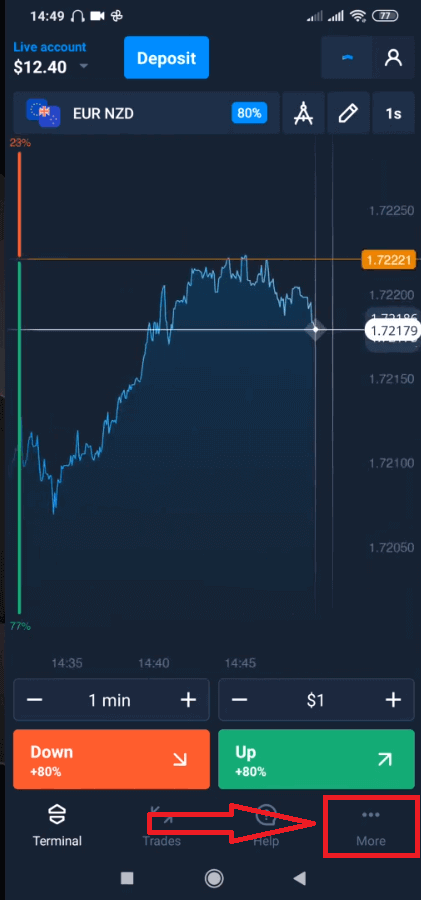
Velg "Ta ut".
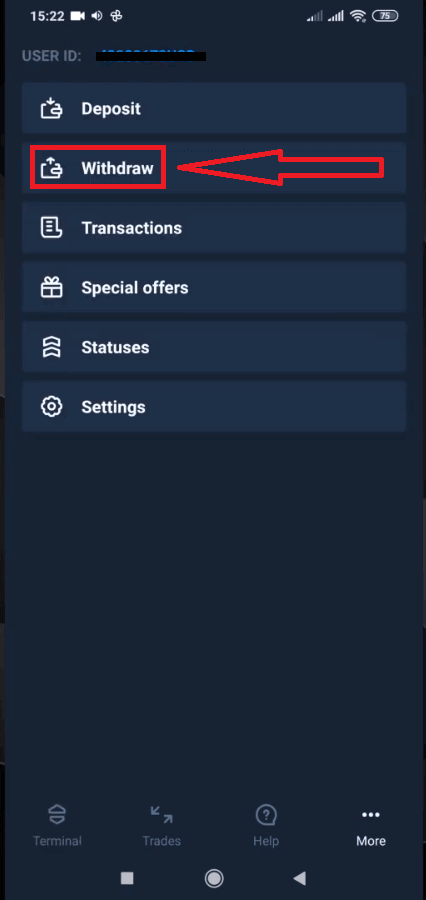
Det vil lede deg til en spesiell seksjon på Olymp Trade-nettstedet.
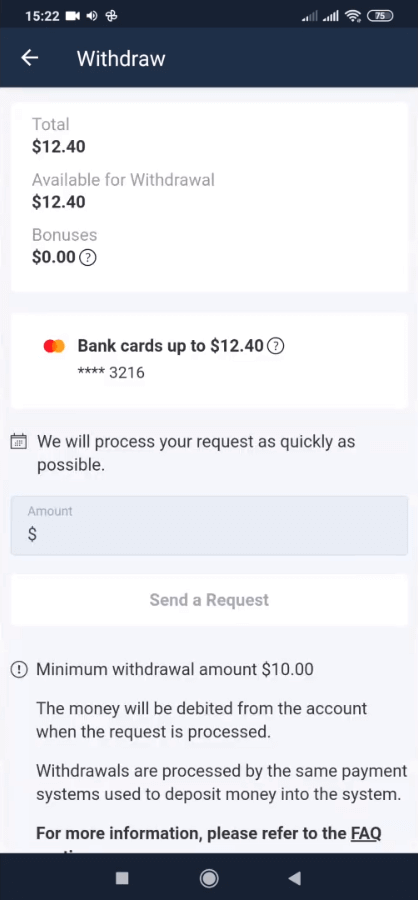
I blokken "Tilgjengelig for uttak" finner du informasjon om hvor mye du kan ta ut.
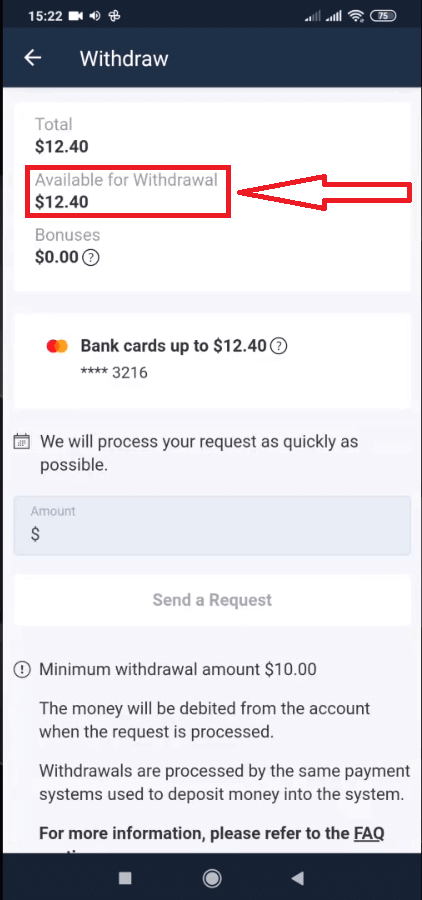
Velg beløpet. Minste uttaksbeløp er $10/€10/R$50, men det kan variere for ulike betalingssystemer. Klikk på "Send en forespørsel"
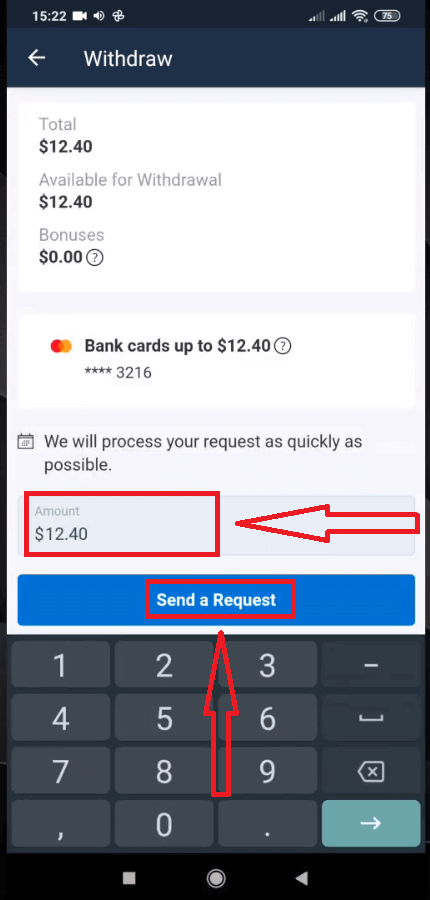
Vent noen sekunder, du vil se forespørselen din.
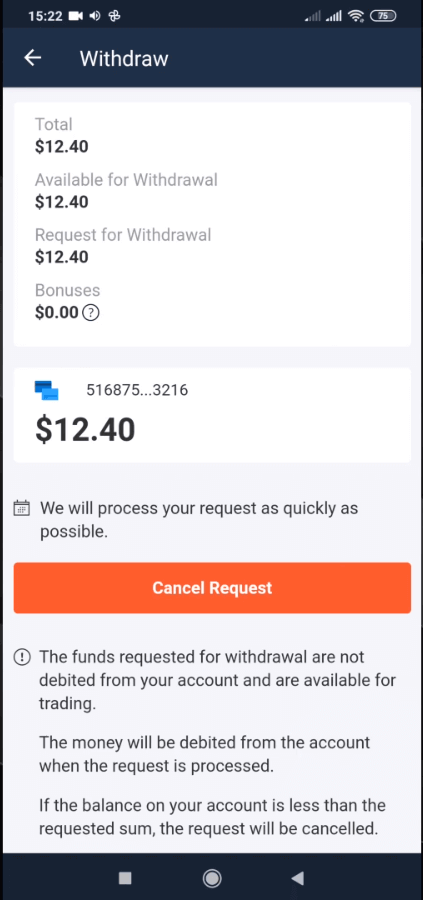
Sjekk betalingen din i Transaksjoner
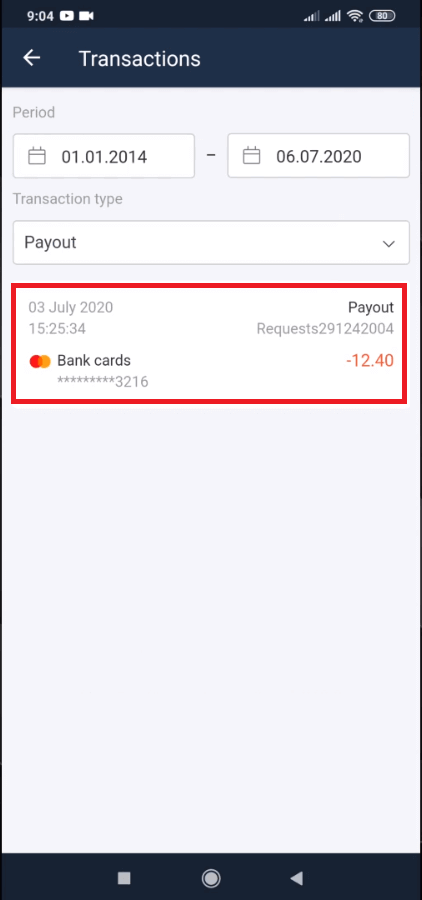
Uttak ved bruk av skrivebord
Gå til plattformbrukerkontoen din og klikk på "Betalinger"-knappen
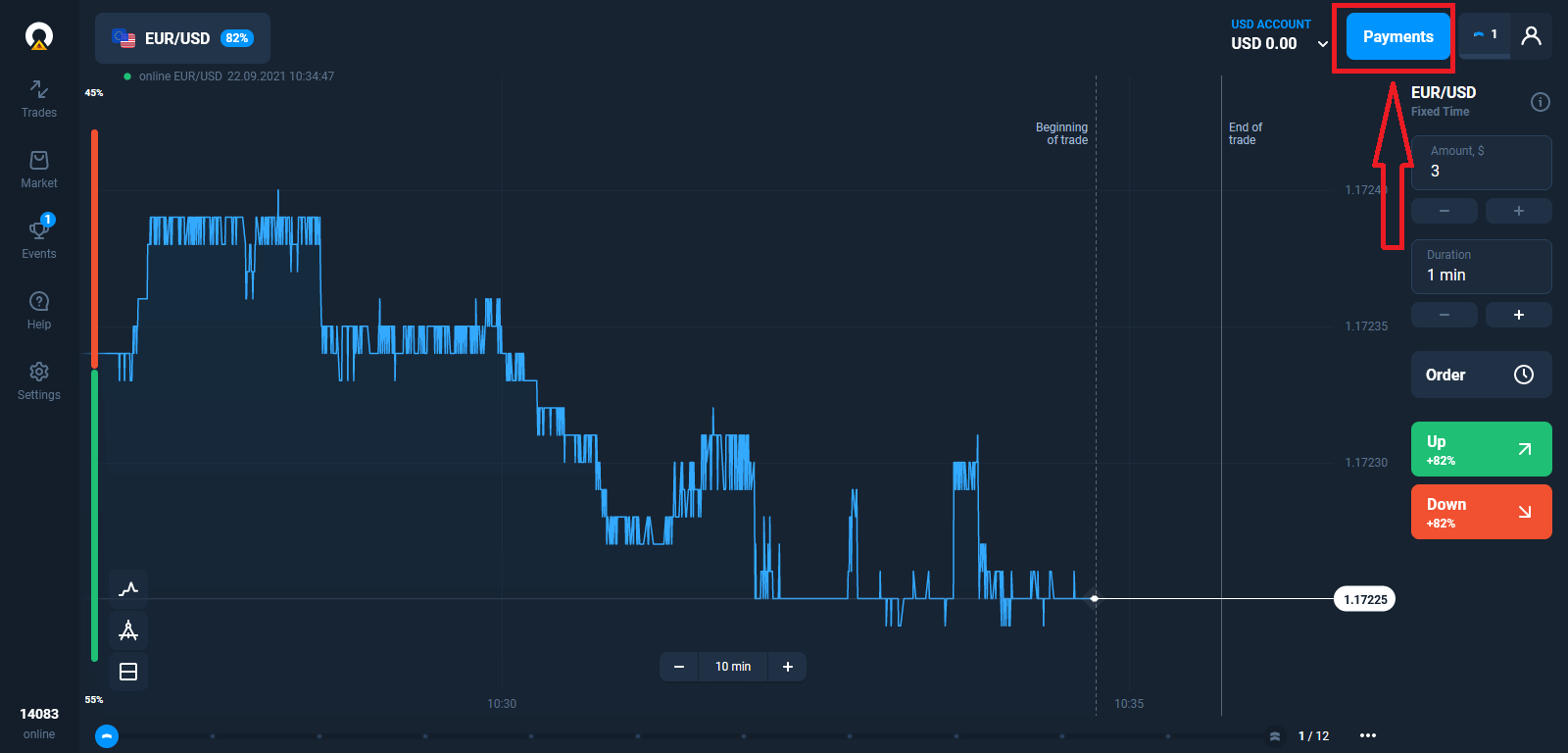
Velg "Ta ut".
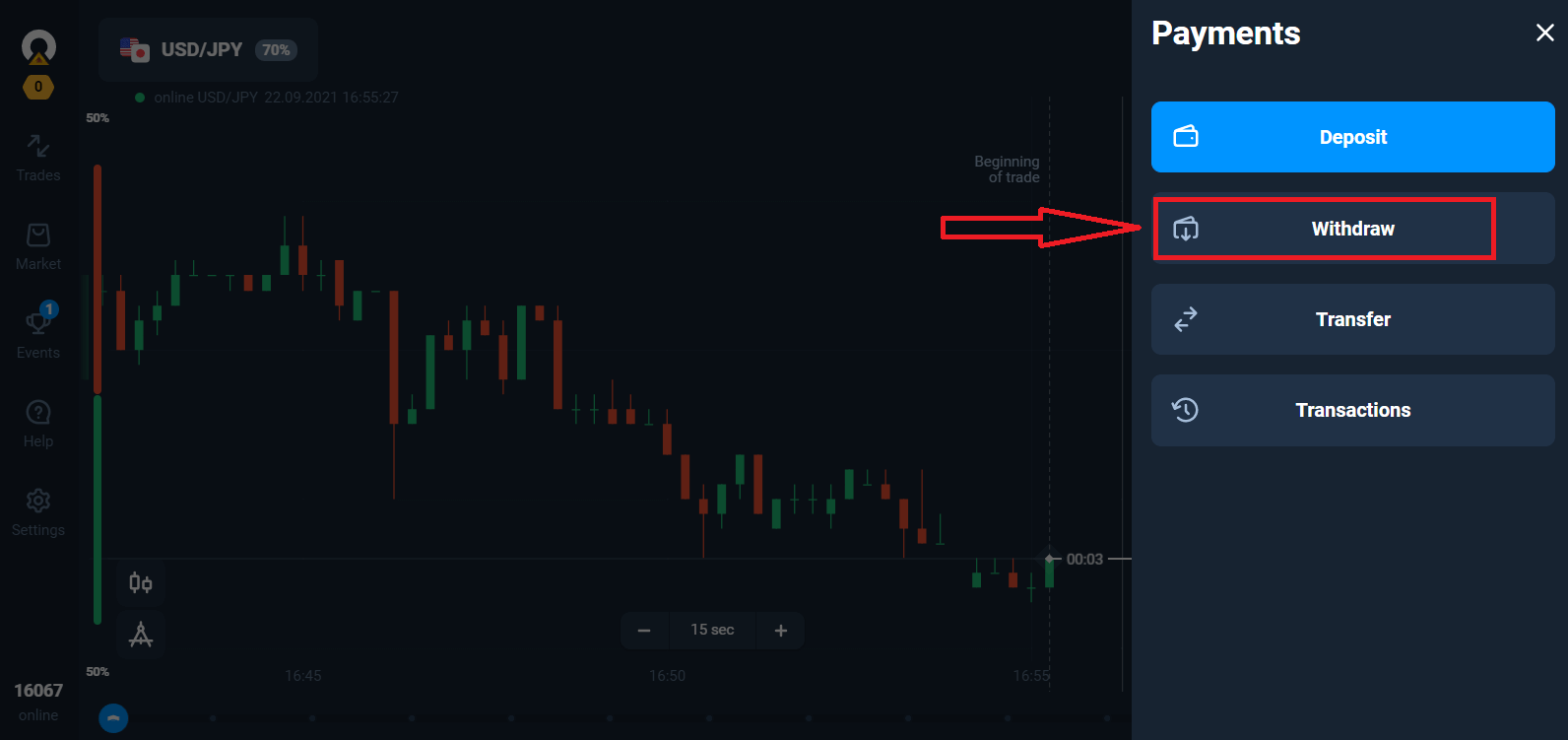
Det vil lede deg til en spesiell seksjon på Olymp Trade-nettstedet.
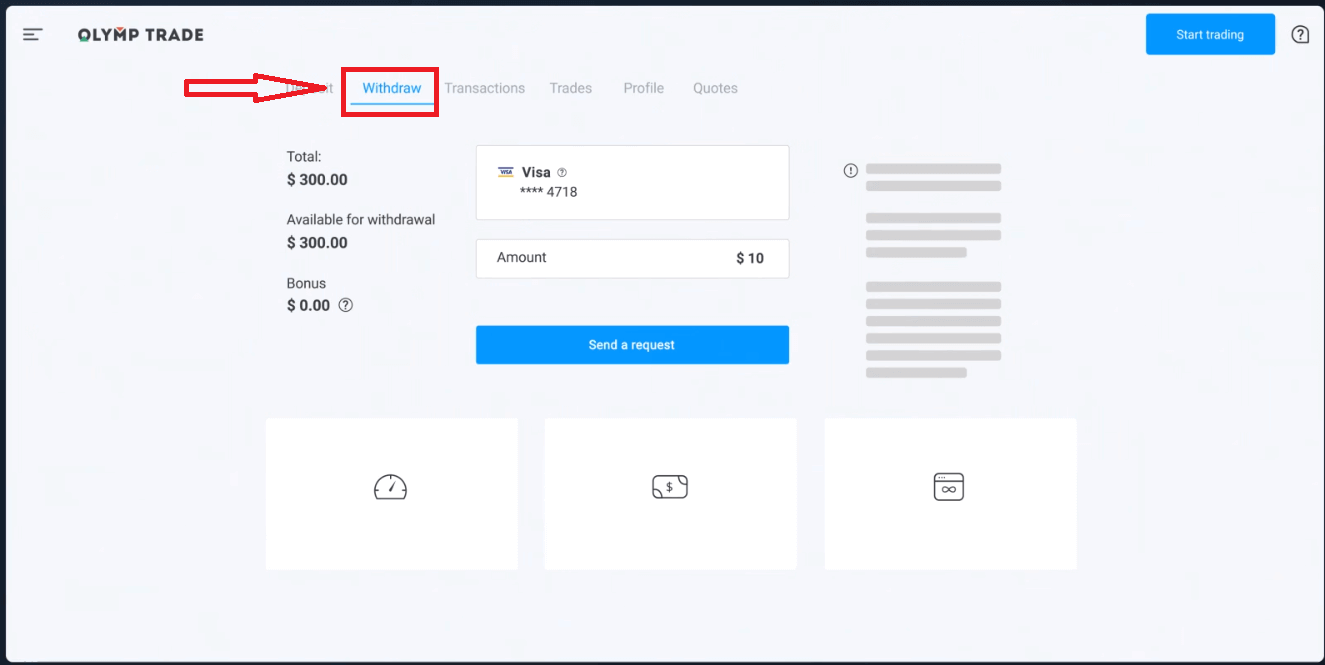
I blokken "Tilgjengelig for uttak" finner du informasjon om hvor mye du kan ta ut.
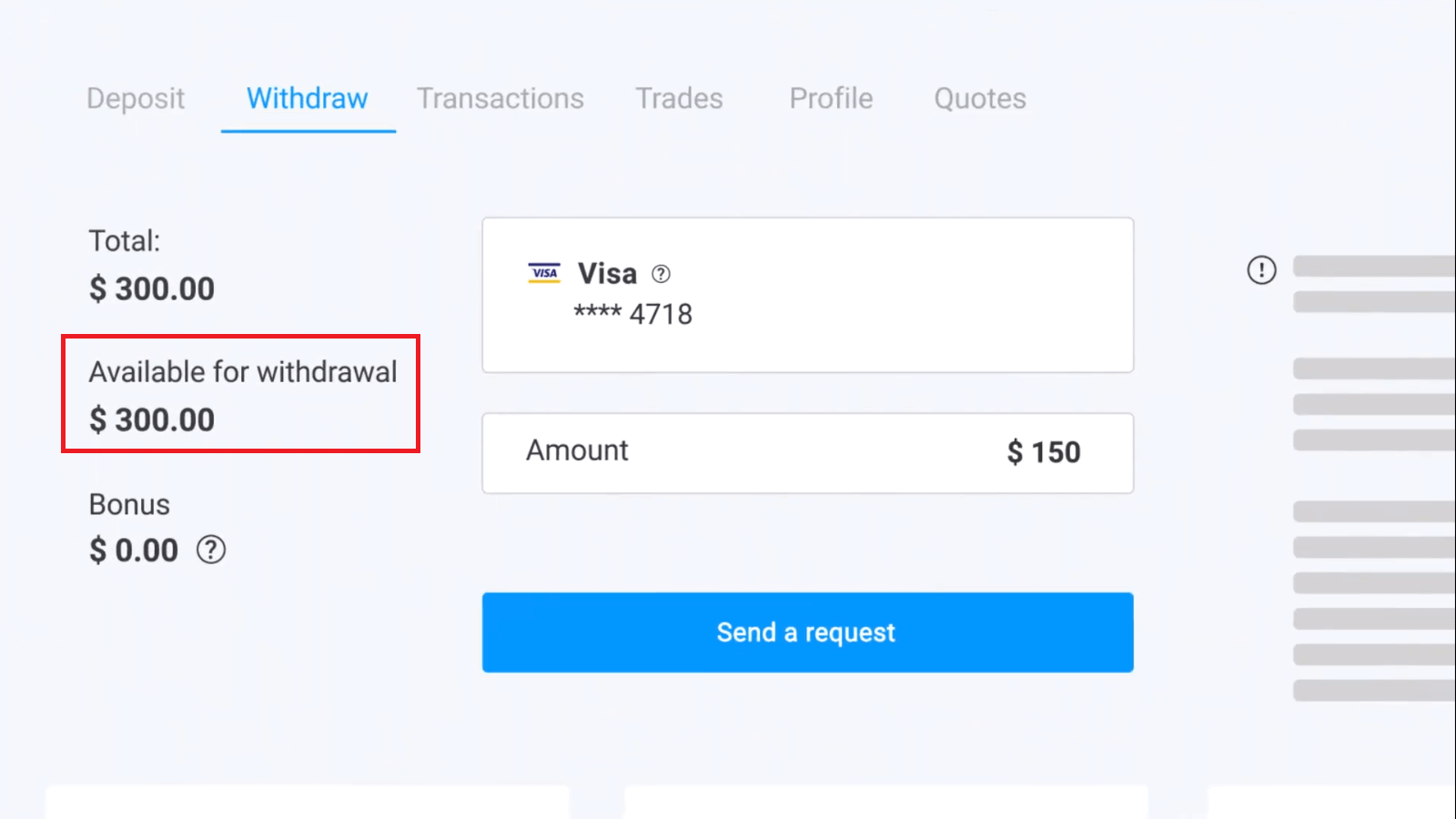
Velg beløpet. Minste uttaksbeløp er $10/€10/R$50, men det kan variere for ulike betalingssystemer. Klikk på "Send en forespørsel".
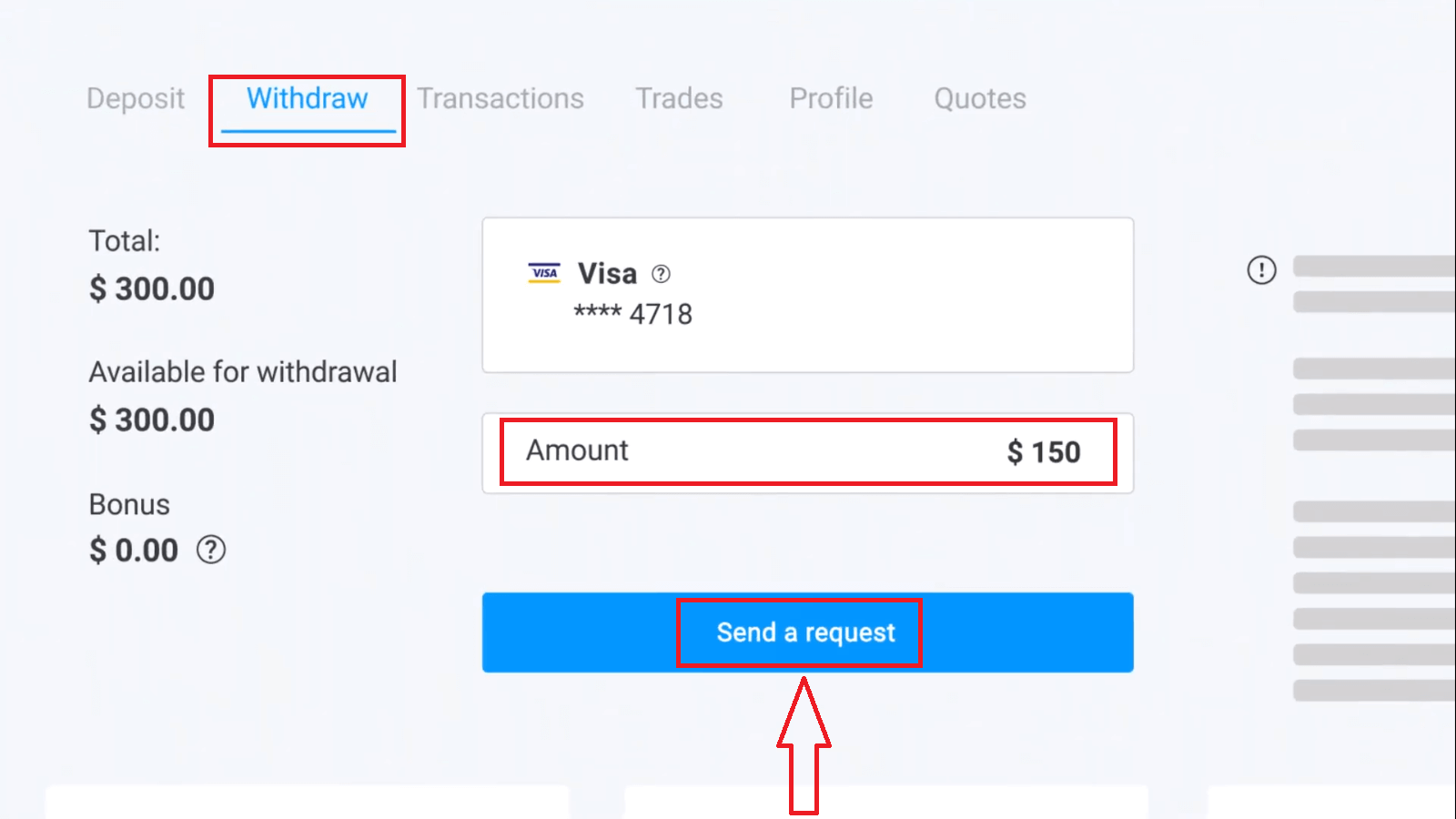
Vent noen sekunder, vil du se betalingen din.
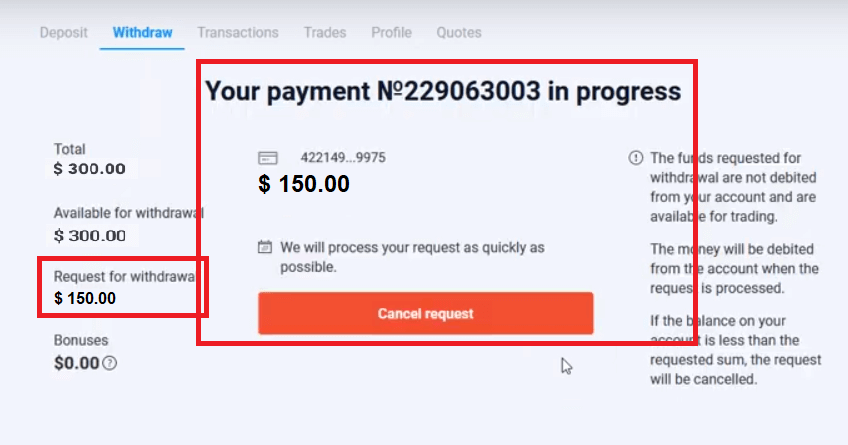
Ofte stilte spørsmål (FAQ)
Hva bør jeg gjøre hvis banken avviser forespørselen min om uttak?
Ikke bekymre deg, vi kan se at forespørselen din har blitt avvist. Banken oppgir dessverre ikke årsaken til avslaget. Vi sender deg en e-post som beskriver hva du skal gjøre i dette tilfellet.
Hvorfor mottar jeg det forespurte beløpet i deler?
Denne situasjonen kan oppstå på grunn av betalingssystemenes operasjonelle egenskaper.
Du har bedt om uttak, og du har kun fått overført deler av det forespurte beløpet til kortet eller e-lommeboken. Statusen for uttaksforespørselen er fortsatt "I prosess".
Ikke bekymre deg. Enkelte banker og betalingssystemer har begrensninger på maksimal utbetaling, slik at et større beløp kan krediteres kontoen i mindre deler.
Du vil motta det forespurte beløpet i sin helhet, men midlene vil bli overført i noen få trinn.
Merk: du kan bare gjøre en ny uttaksforespørsel etter at den forrige er behandlet. Man kan ikke gjøre flere uttaksforespørsler samtidig.
Kansellering av uttak av midler
Det tar litt tid å behandle en uttaksforespørsel. Midlene for handel vil være tilgjengelige i hele denne perioden.
Men hvis du har mindre midler på kontoen din enn du har bedt om å ta ut, vil uttaksforespørselen bli kansellert automatisk.
Dessuten kan klienter selv kansellere uttaksforespørsler ved å gå til "Transaksjoner"-menyen på brukerkontoen og kansellere forespørselen.
Hvor lenge behandler du uttaksforespørsler
Vi gjør vårt beste for å behandle alle våre kunders forespørsler så raskt som mulig. Det kan imidlertid ta fra 2 til 5 virkedager å ta ut midlene. Varigheten av forespørselsbehandlingen avhenger av betalingsmetoden du bruker.
Når belastes midlene fra kontoen?
Midler belastes handelskontoen når en uttaksforespørsel er behandlet.
Hvis uttaksforespørselen din blir behandlet i deler, vil midlene også bli debitert fra kontoen din i deler.
Hvorfor krediterer du et innskudd med en gang, men tar deg tid til å behandle et uttak?
Når du fyller på, behandler vi forespørselen og krediterer pengene direkte på kontoen din.
Din uttaksforespørsel behandles av plattformen og din bank eller betalingssystem. Det tar lengre tid å fullføre forespørselen på grunn av en økning av motparter i kjeden. Dessuten har hvert betalingssystem sin egen behandlingsperiode for uttak.
I gjennomsnitt krediteres midler til et bankkort innen 2 virkedager. Det kan imidlertid ta noen banker opptil 30 dager å overføre midlene.
E-lommebokholdere mottar pengene når forespørselen er behandlet av plattformen.
Ikke bekymre deg hvis du ser statusen "Utbetalingen er utført" på kontoen din, men du har ikke mottatt pengene dine.
Det betyr at vi har sendt pengene og uttaksforespørselen behandles nå av banken eller betalingssystemet ditt. Hastigheten på denne prosessen er utenfor vår kontroll.
Hvordan tar jeg ut midler til 2 betalingsmåter
Hvis du fyller på med to betalingsmetoder, bør beløpet på innskuddet du ønsker å ta ut, fordeles proporsjonalt og sendes ut til disse kildene.
For eksempel har en trader satt inn $40 på kontoen sin med et bankkort. Senere gjorde traderen et innskudd på $100 ved å bruke Netellers e-lommebok. Etter det økte han eller hun kontosaldoen til $300. Dette er hvordan de innsatte $140 kan tas ut: $40 skal sendes til bankkortet $100 skal sendes til Neteller e-lommebok. Vær oppmerksom på at denne regelen kun gjelder for beløpet man har satt inn. Overskuddet kan trekkes ut til hvilken som helst betalingsmetode uten begrensninger.
Vær oppmerksom på at denne regelen kun gjelder beløpet man har satt inn. Overskuddet kan trekkes ut til hvilken som helst betalingsmetode uten begrensninger.
Vi har innført denne regelen fordi vi som finansinstitusjon må overholde internasjonale lovbestemmelser. I henhold til disse forskriftene skal et uttaksbeløp på 2 eller flere betalingsmåter være proporsjonalt med innskuddsbeløpene som er gjort med disse metodene.


